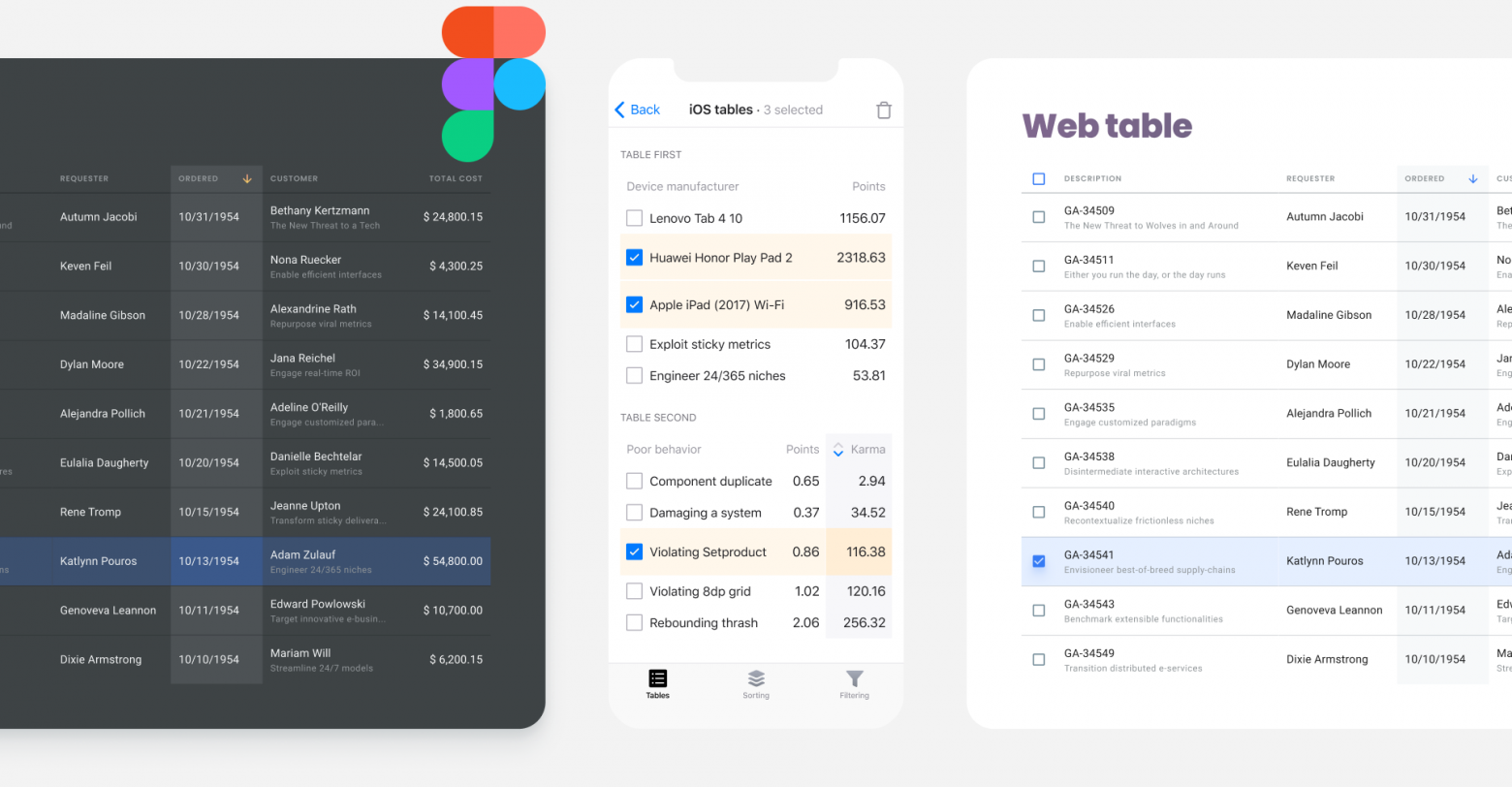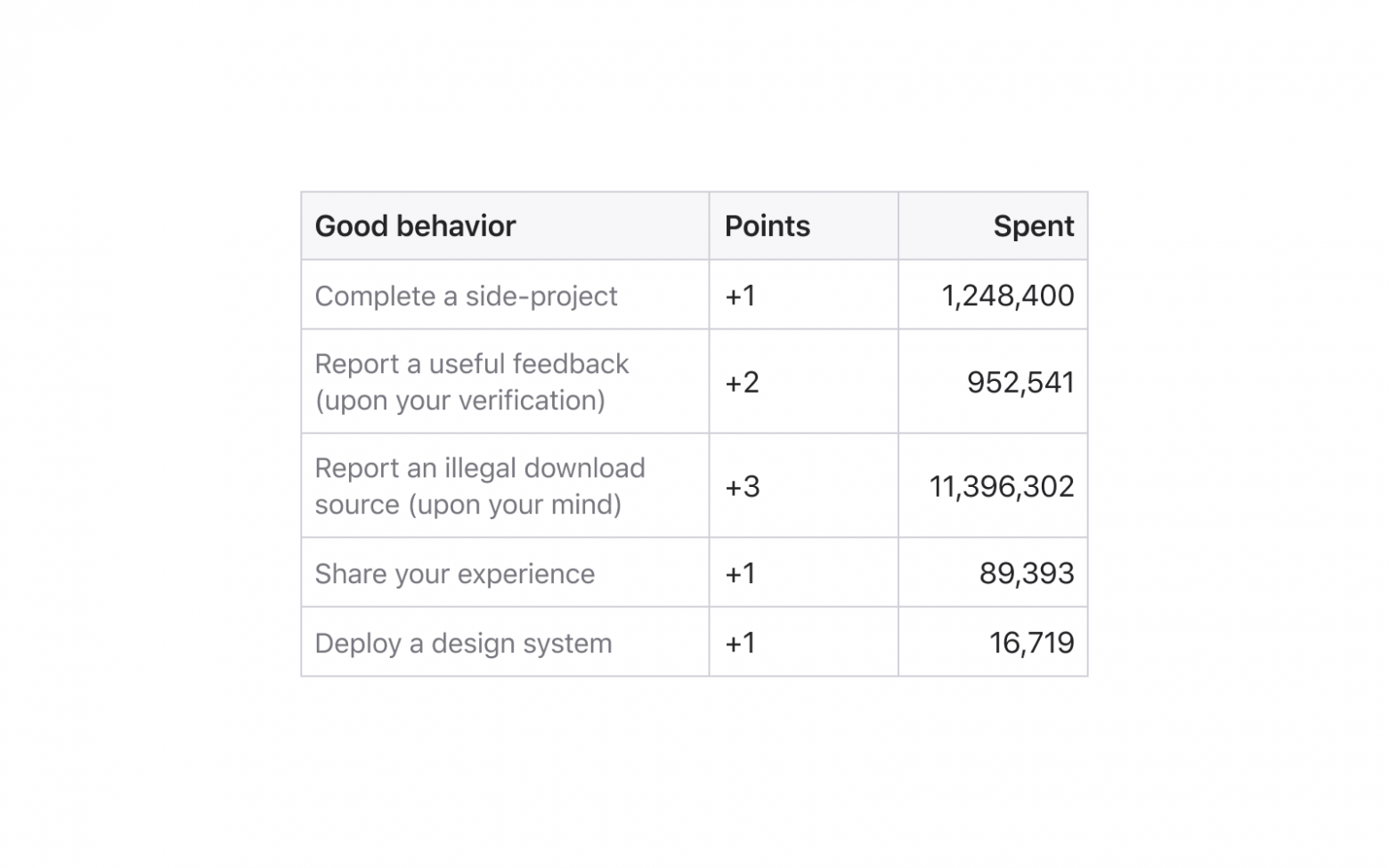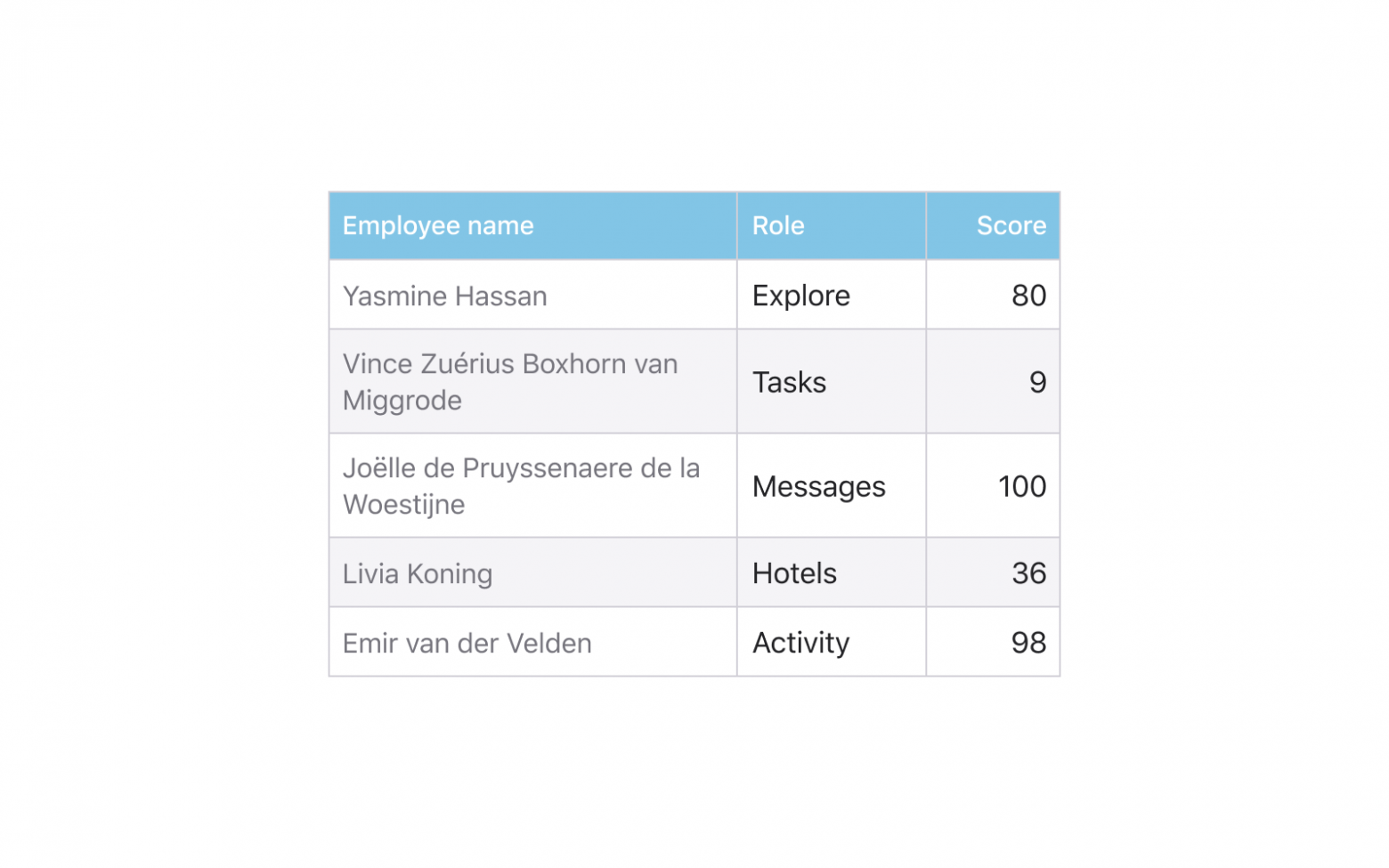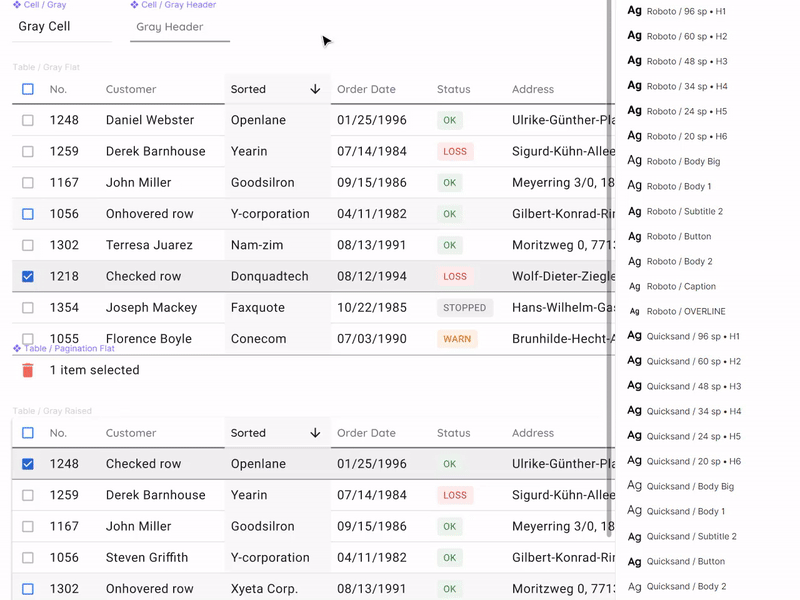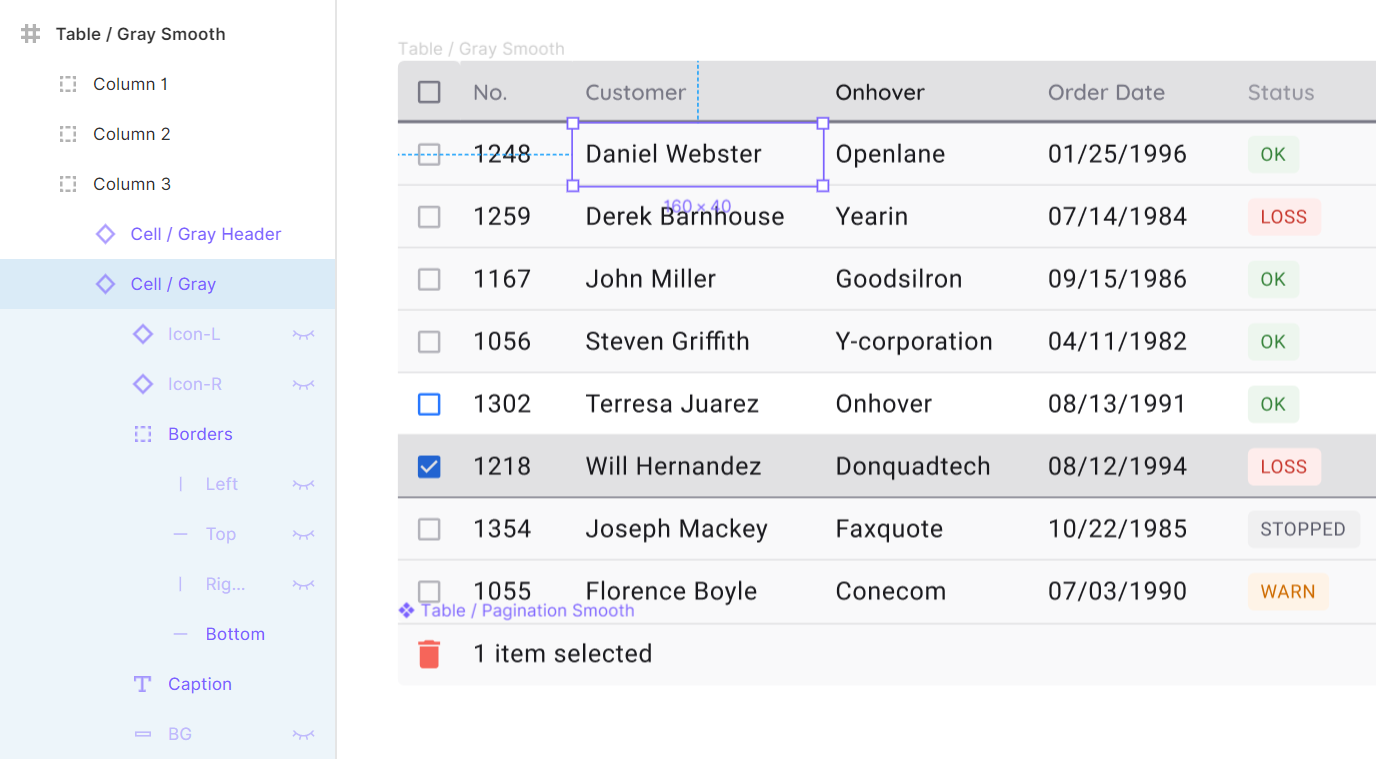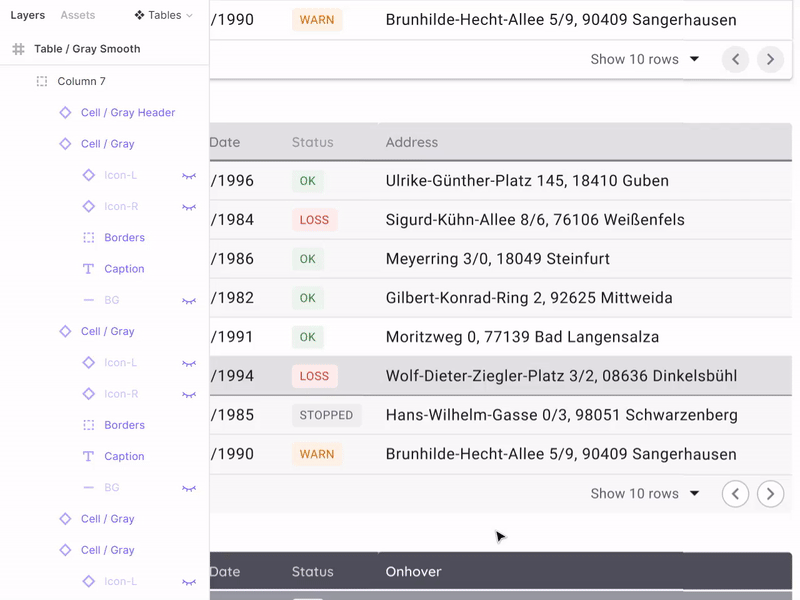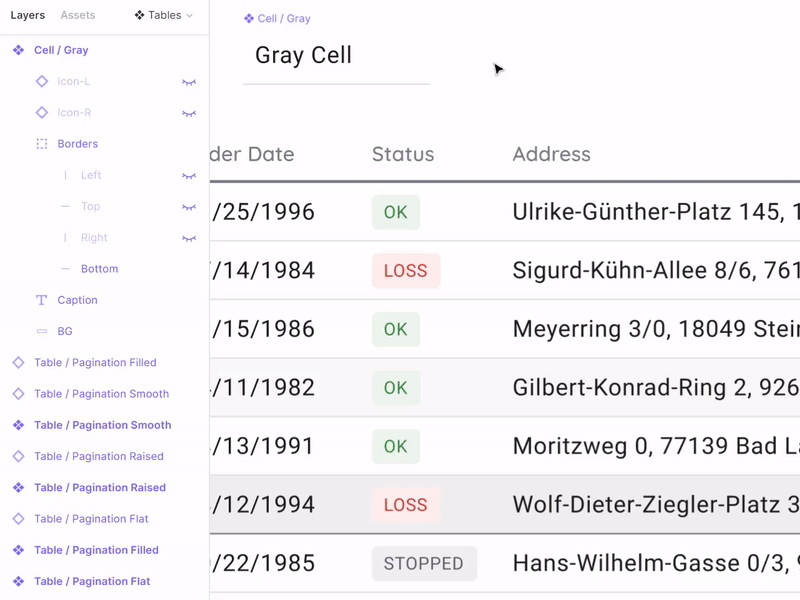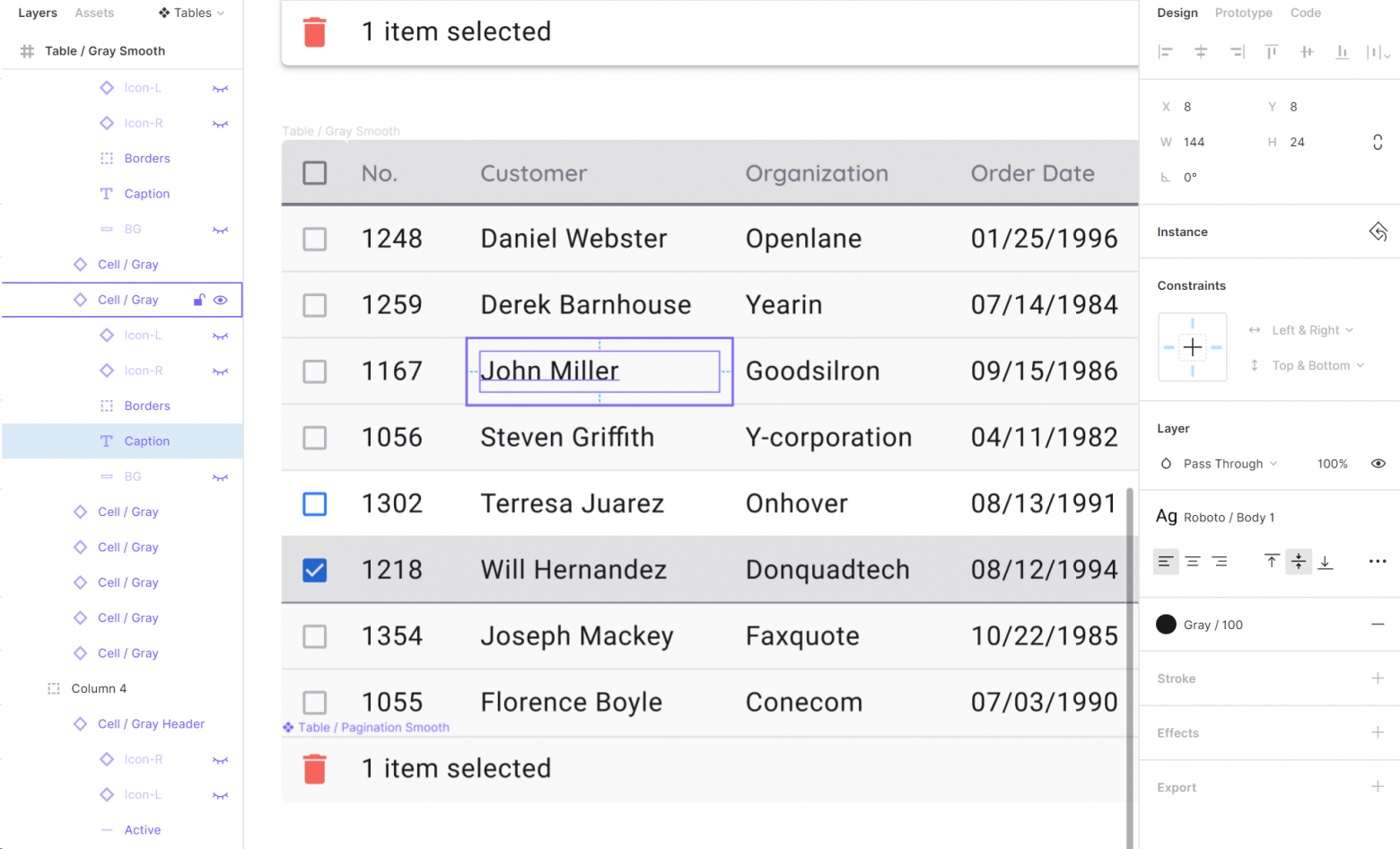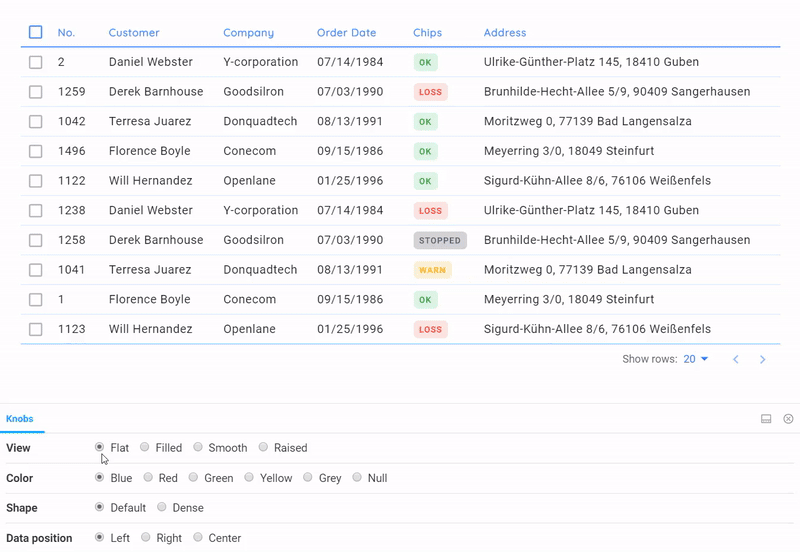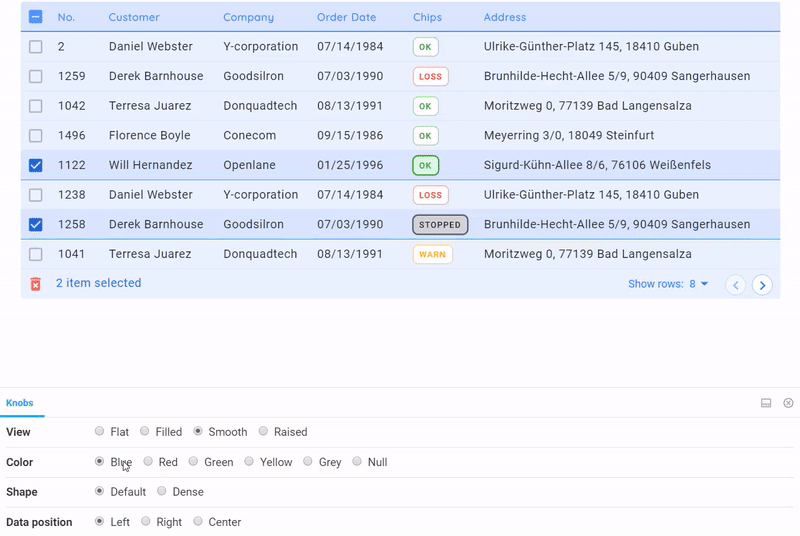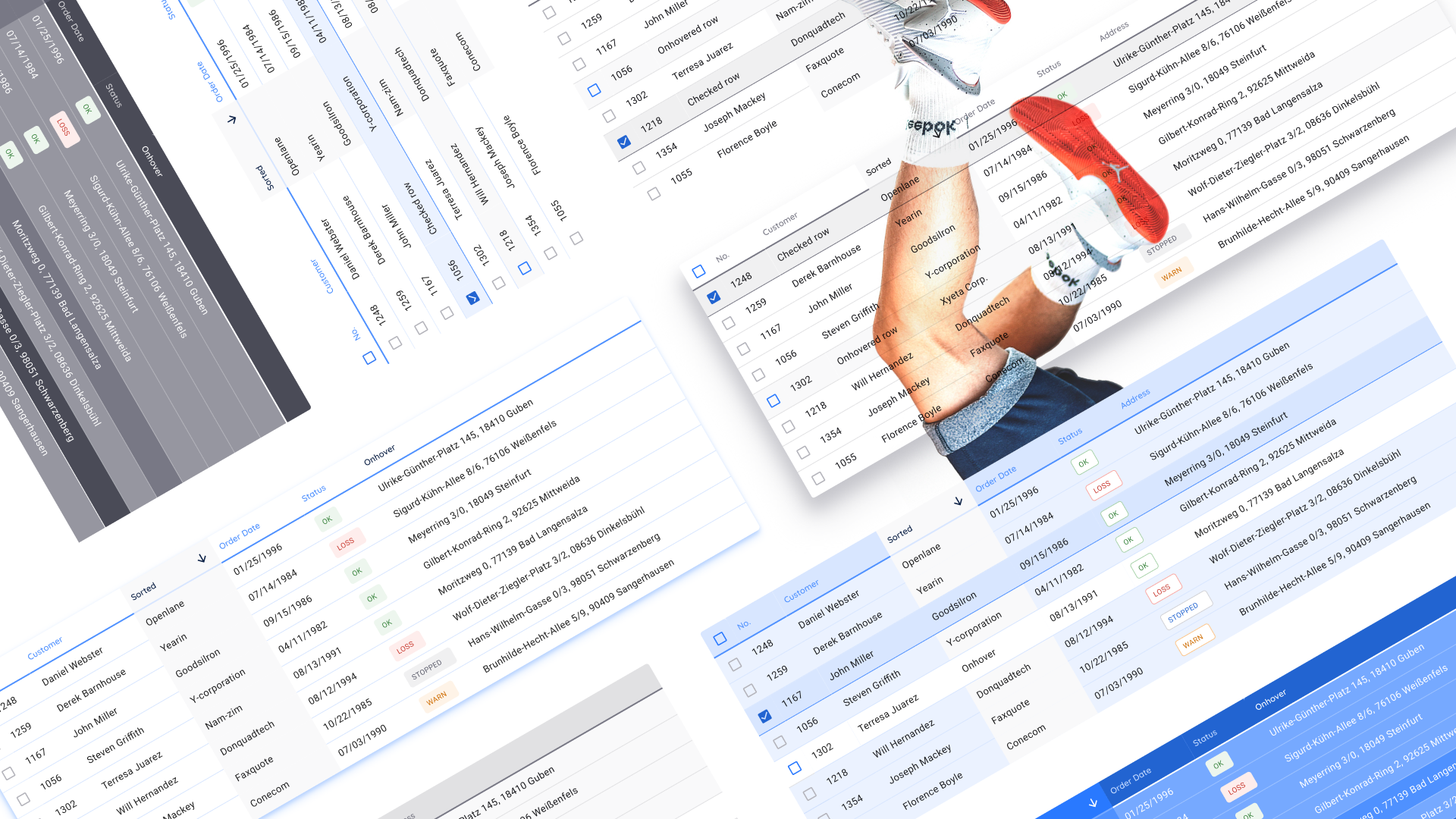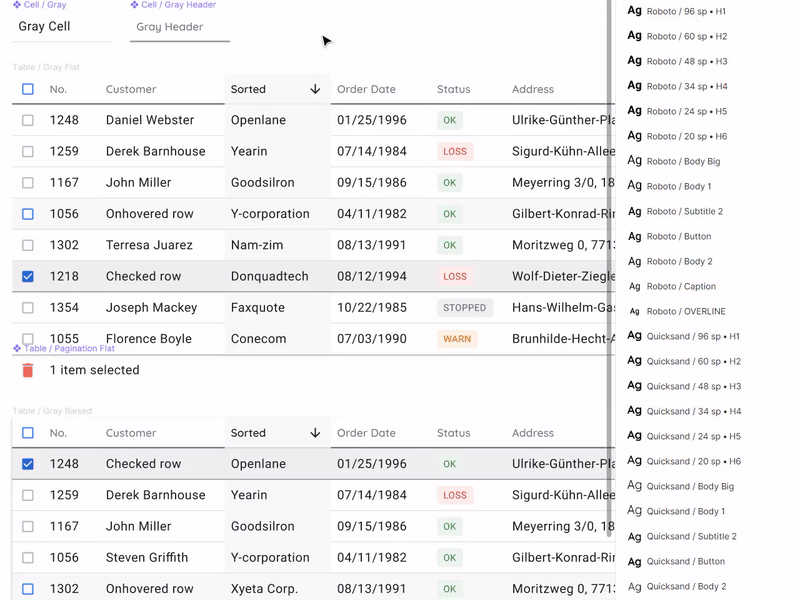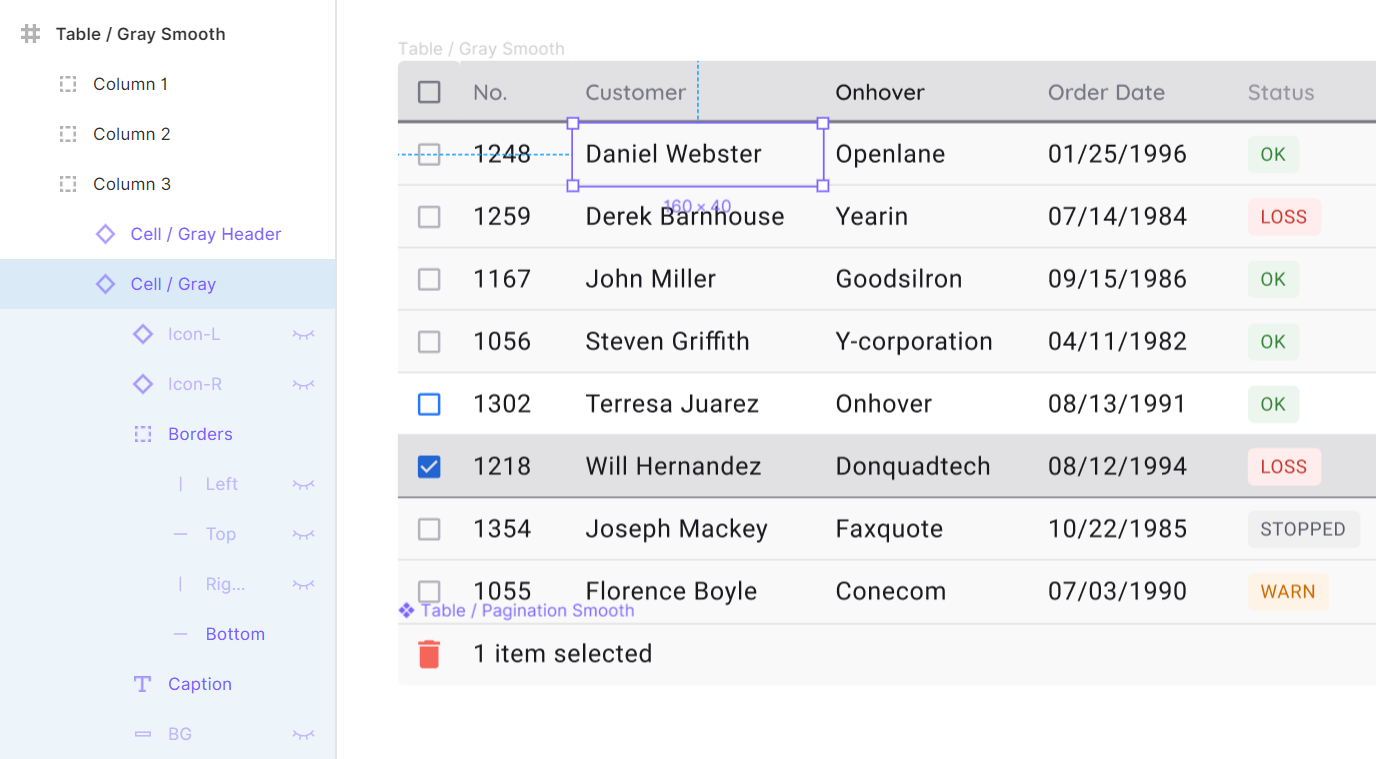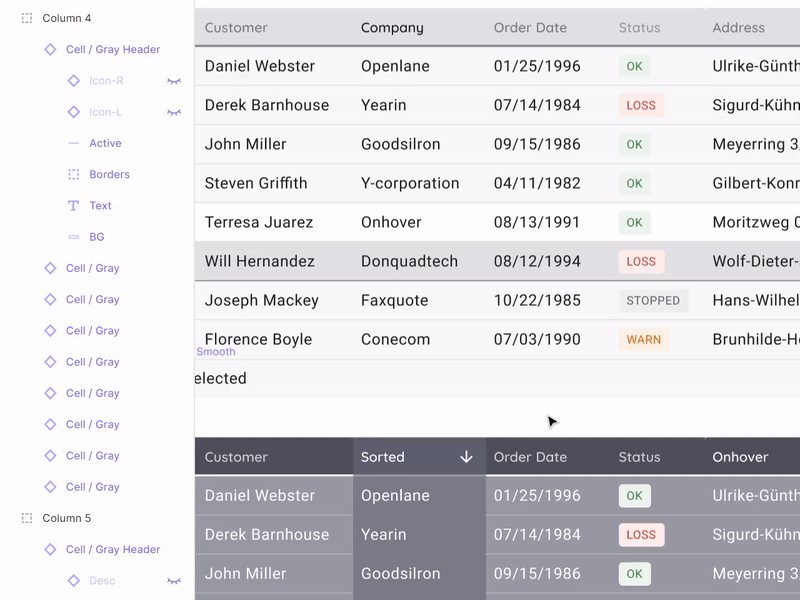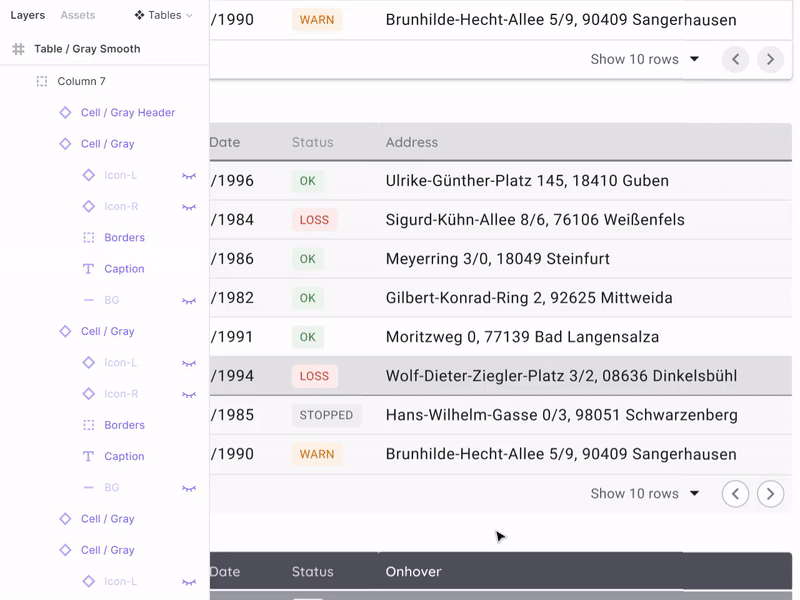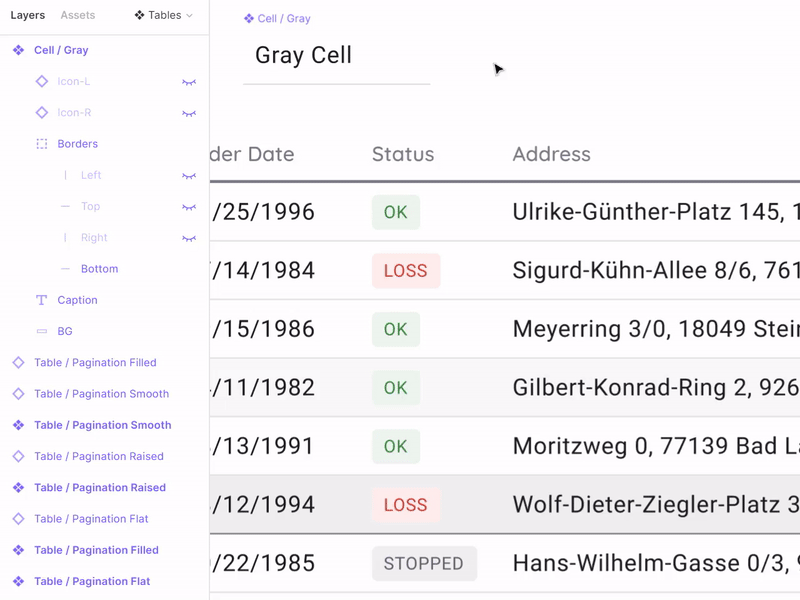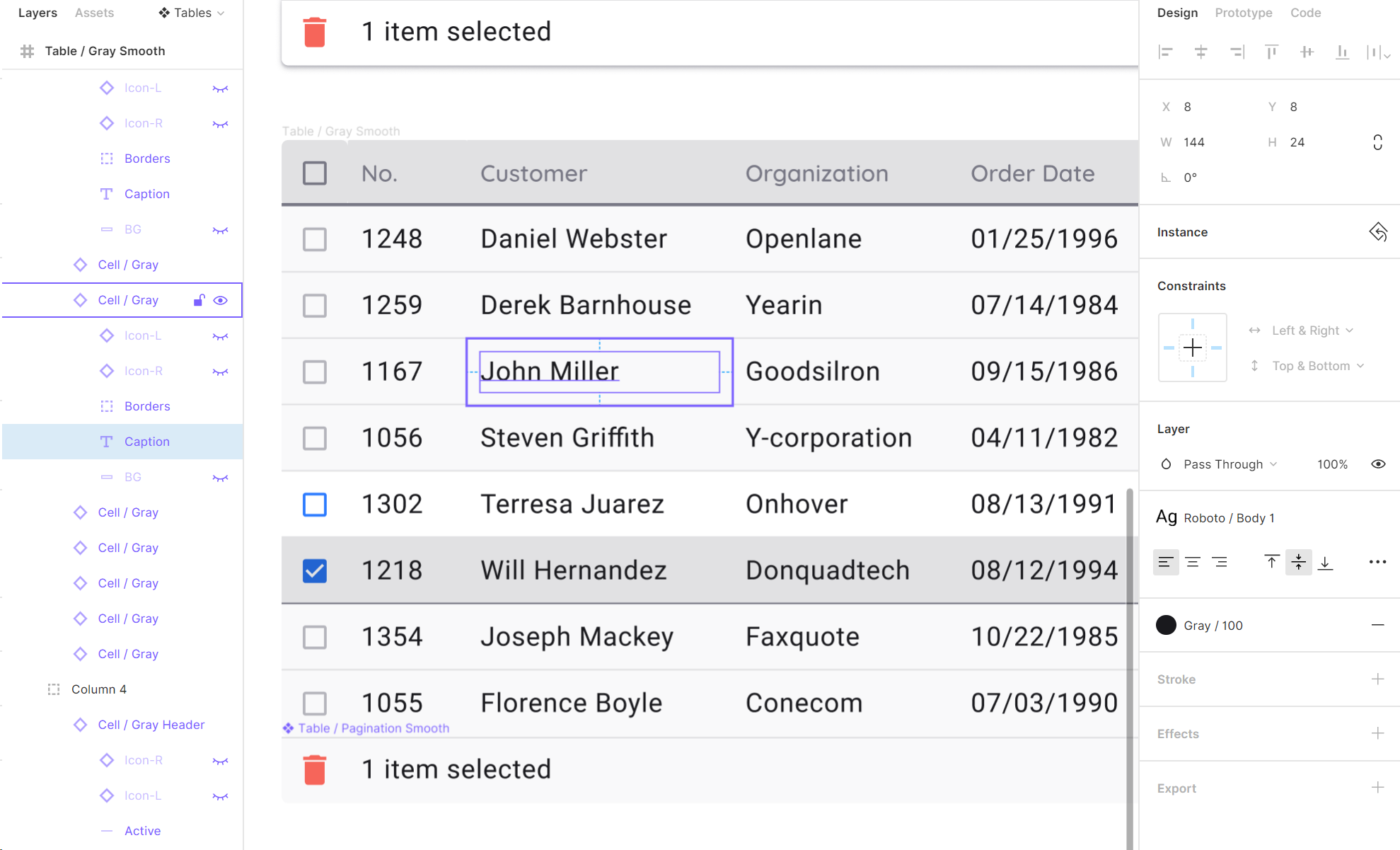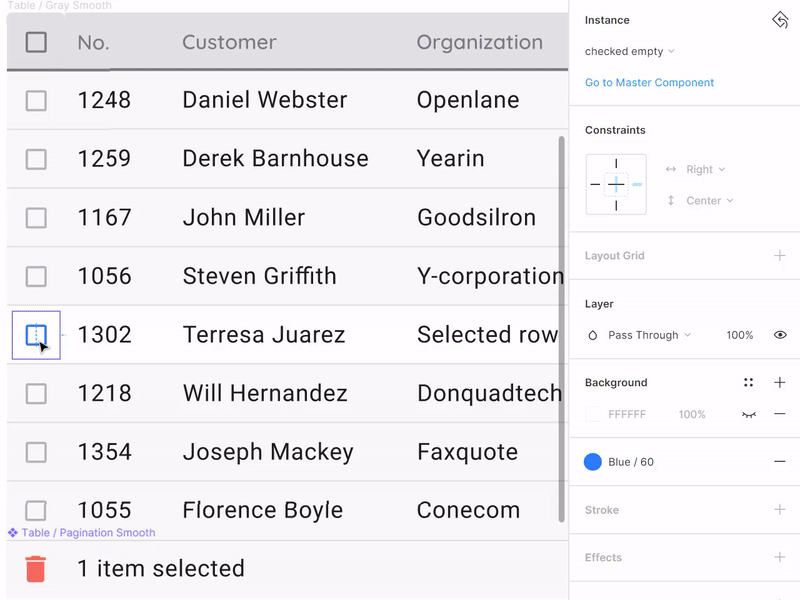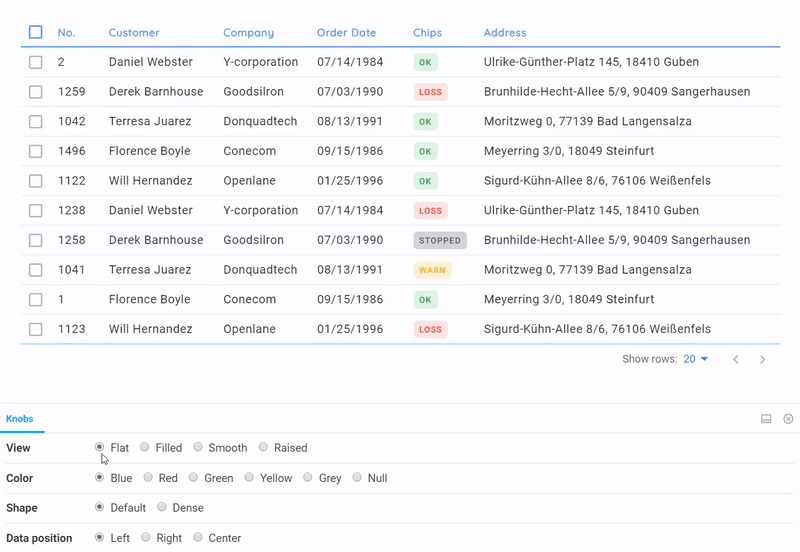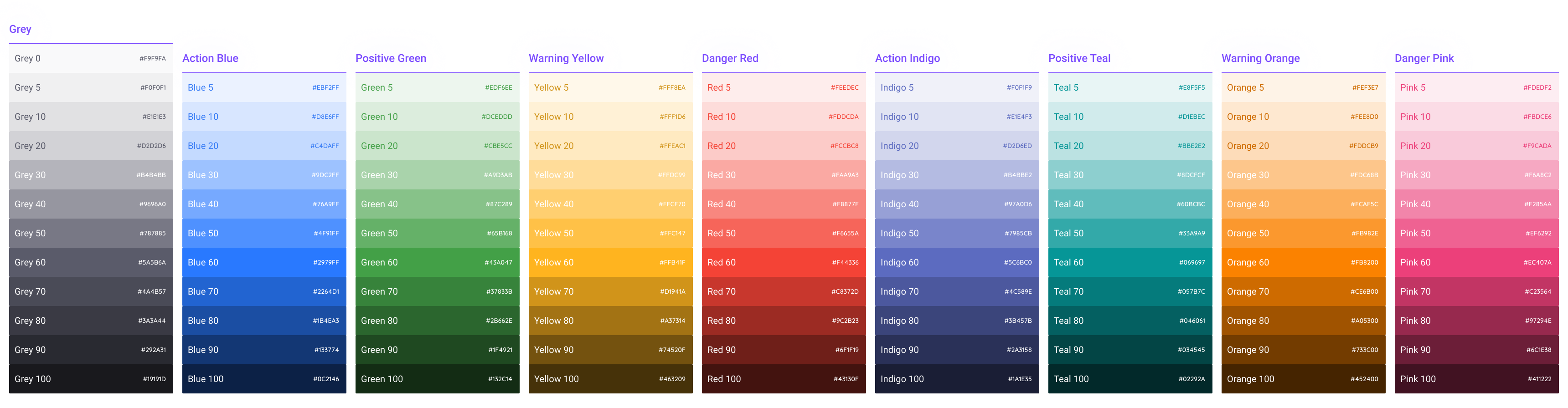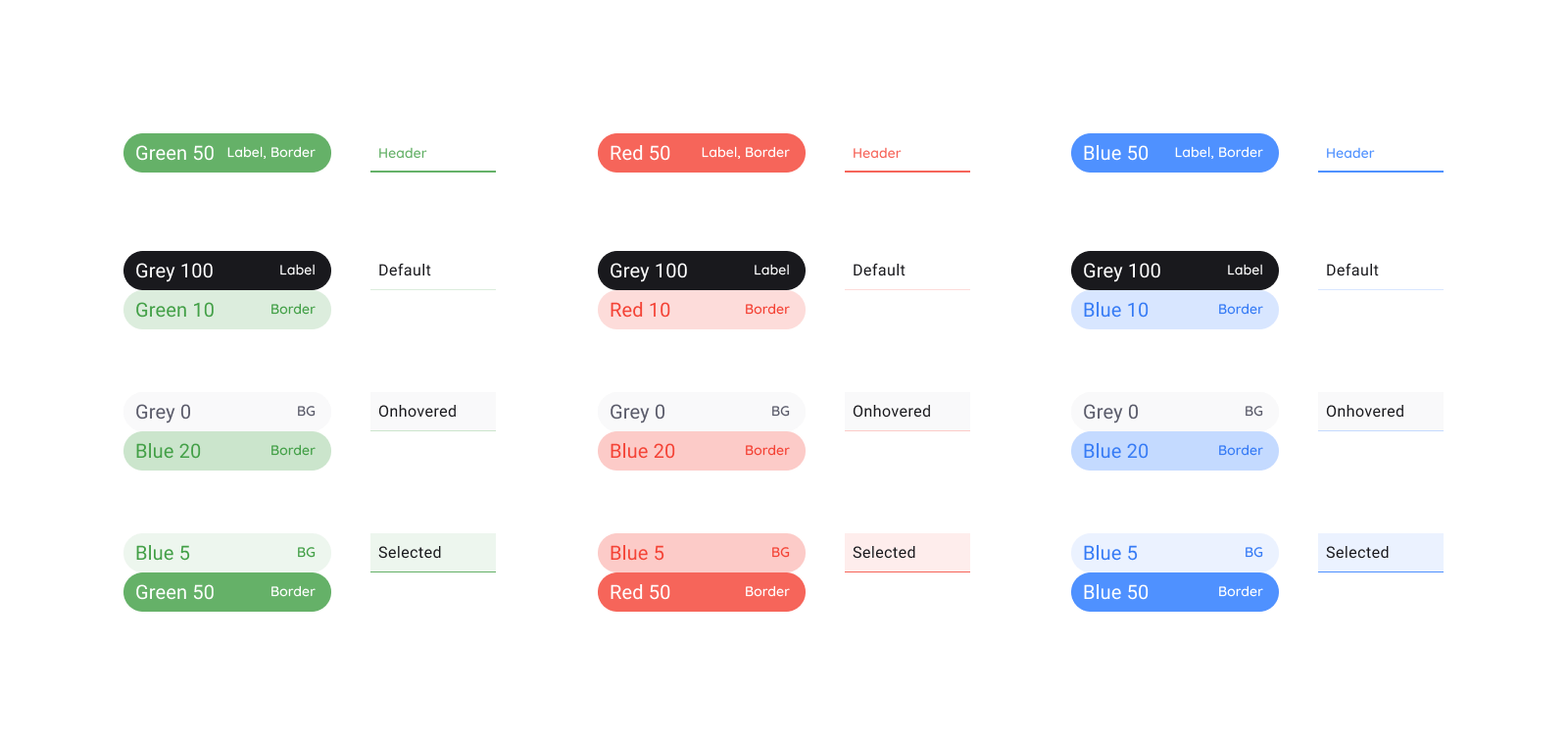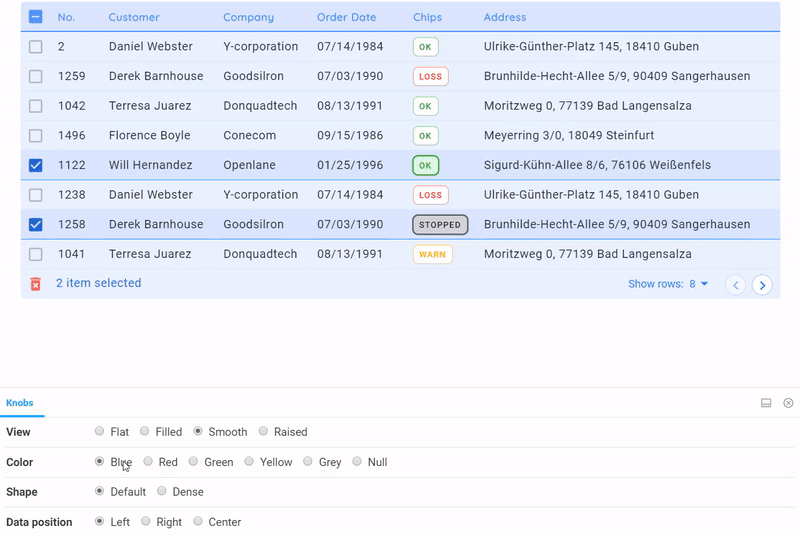Как сделать таблицу в фигме
Как сделать таблицу в фигме
Создание таблиц в дизайн системе Figma и реализация в Storybook
Поехали! Начну с демонстрации бесполезных, но прикольных эффектов кастомизации всей таблицы через главную мастер-ячейку:
Давайте рассмотрим более детально каждый из пунктов.
Чтобы получить ячейку в состоянии сортировки, рекомендуется активировать слой Icon-L. Таким образом отсоединять экземпляр не требуется, достаточно переключать содержимое самой иконки, чтобы показать порядок сортировки по убыванию, или возрастанию. Считается, что в вашей дизайн-системе уже интегрирована любая библиотека пиктограмм и тогда направление стрелки быстро переключается через меню Instance. Сместить текст из-под иконки можно простым приемом, нажав несколько раз по пробелу и это не криминал:
Активация Icon-R пригодится в том случае, когда в ячейке необходимо показать возможность дополнительного действия. Например, многоточие для меню, или иконка карандаша, если ячейку можно редактировать:
Вкладывание независимых разделителей по четырем сторонам ячейки, увы, от безысходности вынужденный лайфхак. Мы все прекрасно понимаем, что дизайн-компонент по своим возможностям должен стремиться к компоненту в коде, а значит независимость бордеров должна задаваться на уровне свойств, а не костылями. К сожалению в Фигме это до сих пор нереализовано, а Axure, например, давно умеет. Бордеры особенно необходимы, чтобы управлять разделением контента вообще во всей таблице. Цвет, толщина, да хоть пунктиром. Таблицы творите как захотите:
С этим элементом всё просто: текстовый элемент растянут практически по всей области ячейки, но с небольшими внутренними отступами, чтобы выравнивание чисел по правому краю смотрелось попорционально. Проставив констрейны Left & Right / Top & Bottom мы получаем неограниченное масштабирование по высоте и ширине с возможностью направлять текст как угодно без потери визуального качества.
Для каждой ячейки я предпочитаю дополнительно иметь фоновый слой, с помощью которого можно скруглять углы. К сожалениию в экземпляре до сих пор нельзя указывать скругление углам независимо в Фигме. Как и выше в случае с бордерами. Можно менять состояние ячейки или целого ряда, например, окрасив в синий. Получается стиль Selected:
Как видно из GIFки выше уделено внимание и состояниям: onHover, onClick, а также сортировка. Такая детализация стала возможным благодаря использованию дизайн-токенов из Figma, которые были переданы разработчикам в понятном виде. Оставалось только перехватить нужные оттенки из системы цветов в Setproduct Design System и прикрутить в готовый React фреймворк, чтобы получить такие data-grid, которые бы нас устраивали полностью. Таким образом, будущим пользователям нашей системы станет доступно много вариантов, которые основаны на одном и том же компоненте таблицы, но стилизованы разнообразно посредством SCSS.
Честно говоря, описание нашего подхода к системе цветов требует отдельной статьи. Но не раньше, чем появится возможность захватить и хранение токенов и для темной темы в одной дизайн-системе. В этом fig файле в качестве демонстрации видно, что вся палитра цветов помимо объявления в глобальных стилях еще и сконвертирована в компоненты. Таким образом разработчики получают привязку цветовой системы к таблицам за минимум кликов в Фигме:
Storybook позволяет вам быстро организовать предпросмотр всех стилей таблицы в в любом цвете. Очень годный сервис, помим функционала помогает отлавливать баги в стилях. Похожую концепцию “четырех стилей” мы проецируем вообще на все компоненты в нашей системе. Как-нибудь расскажу и об этом…
Таблицы в Figma. Дизайн Data Grid одним компонентом
Строительство таблицы из компонентов — задача, которая рано или поздно возникает перед каждым разработчиком дизайн-систем в Figma.
Существует три подхода к дизайну таблиц, чтобы создать data grid с гибкой архитектурой. В каждом из случаев используется либо row-компонент, либо column-компонент, либо cell-компонент. Каждый из случаев подробно рассмотрим ниже.
Зачем всё это?
Зачем вообще всё запихивать в одну ячейку? Действительно ли среднему по размеру проекту требуется такая гибкость? Нужна ли компонентная архитектура для обычной таблицы?
Внутри большого командного проекта это единственный верный путь создавать новые data grid — через компонент. Это помогает генерировать больше вариантов и быстрее валидировать новые идеи.
Мои наблюдения показывают, что не все Figma-дизайнеры приучают себя работать с компонентами с самых ранних стадий нового проекта. Согласно недавнему опросу в Figma-чате чуть менее половины дизайнеров используют компоненты. Большая часть используют просто фреймы и copy-paste.
Но те, кому удалось переключить свой workflow на компонентный, скорее всего уже никогда не сделают шаг назад, потому что этот подход даёт больше гибкости и востребован среди организаций с собственным штатом дизайнеров. Хотите сохранить интерес к своей вакансии, если метите в крутую организацию, где уже работают в Figma — работайте с компонентами.
Тем не менее дизайнерам-фрилансерам я бы тоже рекомендовал использовать готовую UI-библиотеку. Можно делать дубликат под нового клиента и через мастер-компоненты быстро стилизовать под конкретные задачи.
Кстати, если вы используете Figma, я рекомендую обратить внимания на наши готовые дизайн-системы. Они помогают фрилансерам завершать больше заказов в месяц, программистам позволяют создавать красивые приложения самостоятельно, а тимлиды «пробегают» спринты быстрее, используя готовые дизайн-системы для командной работы.
А усли у вас серьезный проект, то наша команда готова развернуть дизайн-систему внутри организации на базе наших наработок и подогнать под конкретные задачи, используя Figma. Web / desktop, так и любой мобайл. С React / React Native мы тоже знакомы. Пишите в Т: @kamushken
Стили таблицы
Когда я создавал свои уже не первые дизайн-системы в Figma, я пересмотрел сотни таблиц и мне удалось категоризировать наиболее часто используемые стили.
Классика
Горизонтальные и вертикальные разделители хорошо заметны, заголовки выделены bold’ом и отделены фоном от ячеек с контентом. Эдакий Excel-style:
Контрастный заголовок
Разделители могут отсутствовать, либо могут быть только горизонтальными. Благодаря интенсивным заголовкам, такие data grid быстро разделяются взглядом, если их много на одном дашборде:
Материальная таблица
Data-first подход. Такие таблицы можно встретить в material design. Более интенсивный верхний разделитель и однопиксельные внутренние качественно разделяют данные:
Черезполосица
Эти таблицы прямиком из прошлого, но по сей день использование чередования серых и белых рядов часто встречается в современном UI:
Минимализм
Ничего, кроме данных! Это вполне обосновано на плотных десктопных интерфейсах, где на счету каждый пиксель:
Использование компонентов для создания таблицы
Все пять стилей, которые я показал выше, собраны из одной ячейки-компонента, разница лишь в содержимом и все они будут ссылаться на один единственный главный компонент. Этот способ я считаю наиболее гибким и о нем подробно скоро расскажу, но сперва перечислю два других подхода.
Row-компонент
Использование строки с ячейками заранее заданного количества. Таким образом таблица быстро собирается простым клонированием сверху вниз. Далее регулируется ширина каждого ряда.
С бордерами внутри каждой ячейки тоже предстоит поработать, различия присутствуют:
Cons: низкая степень гибкости, ячейки масштабируются всегда пропорционально. Придётся держать в системе много компонентов с различным набором ячеек, а потом для каждого набора дополнительно создавать новые состояния, что может усложнить организацию.
Pros: высоту Row удобно регулировать. Идеально подходит для dashboard-проектов, в которых часто меняются горизонтальные состояния в проекте: onHover, onSelected, onFocus и так далее и специфика разработки требует частого переключения между ними:
Column-компонент
Впервые эта идея пришла мне в голову чуть более года назад и я реализовал её в поздних версиях Material Design System для Фигмы. Таблицу удобно было бы собирать из компонентов-колонок, внутри которой заранее предопределено и размножено N-количество рядов, а все лишние срезались бы за границей фрейма через опцию Clip Content. Тогда было бы достаточно потянуть фрейм вниз за нижнюю границу, чтобы показать больше дополнительных ячеек в колонке:
Cons: внутри компонента не удастся регулировать высоту каждой ячейки (горизонтальный шаг), так как иначе не получится реализовать «срезание лишнего».
Pros: достаточная гибкость, чтобы строить таблицы в дизайн-системе с различной шириной колонок, например, чтобы умещался разный тип данных.
Совет: можно держать три таких компонента с разным шагом: S-32px / M-48px / XL-64px, например, и в какой-то степени решить проблему плотности ячеек. Особенно полезно в случае создания и мобильных и десктопных темплейтов внутри одного проекта / team library.
Cell-компонент
Использование ячейки-компонента даёт максимальную гибкость в стилизации таблицы. Редко какой проект требует использования и Material-стиля, и классического для data grid. Но если вы фрилансер, который регулярно создает новые дашборды своим клиентам из собственной или коммерческой базы компонентов, то вам лучше начинать с ячейки, из которой вы вы будете кирпичик-за-кирпичиком создавать таблицы. Потом будет достаточно вложить четыре линии, прижать их по бокам ячейки, расставить constraints и генерировать новые стили.
Убер-фича: в своей мобильной iOS12 библиотеке для Figma, я могу все перевернуть с ног на голову через компонент 🙂 Кстати, именно на основе макетов из этого продукта и были сделаны материалы к данной статье:
Cons: практически нет, разве что этот подход требует больше времени и навыков
Pros: максимальная гибкость, возможность управлять сеткой с помощью одного компонента, регулировать разделители, background, вложенные иконки и многое другое.
Подробный состав такой супер-ячейки я рассмотрю в следующем выпуске.
Подписывайтесь на мой канал, там будут все анонсы! Особенно учитывая, что сейчас мы пилим собственную дизайн-систему для решения многих задач по дизайну и веб-разработке одним махом. Это компоненты в Figma-исходников и React/Angular NPM пакетов. С абсолютно идентичным дизайном, немного лучше чем у Google Material 🙂 Я регулярно публикую новые веселые картинки об этом продукте. Трансляцию о разработке ведём практически в прямом эфире.
Сейчас многие организации переводят свои дизайн-отделы на Figma. Возникает вопрос: разбираться самим как с нуля её создать из компонентов с правильной структурой, или взять одну из готовых под iOS, Android, Web или для десктопных приложений. Любую из Figma UI библиотек можно развернуть внутри организации и получить сотни качественных компонентов и темплейтов для создания Ваших будущих продуктов. Узнайте больше на setproduct.com
Кстати, если вы понимаете западные дизайн-тренды, внимательны к сетке, типографике, горизонтальному ритму и вообще к каждому пикселю, то у вас есть отличная возможность присоединиться к небольшой команде Setproduct, чтобы совместно наполнить digital-рынок качественными дизайн темплейтами, которые экономят другим командам целые месяцы разработки. Напишите мне в Telegram.
Таблицы в Figma. Дизайн Data Grid одной ячейкой
Строительство таблицы из компонентов — задача, которая рано или поздно возникает перед каждым разработчиком дизайн-систем в Figma.
Существует три подхода к дизайну таблиц, чтобы создать data grid с гибкой архитектурой. В каждом из случаев используется либо row-компонент, либо column-компонент, либо cell-компонент. Каждый из случаев подробно рассмотрим ниже.
Зачем всё это?
Зачем вообще всё запихивать в одну ячейку? Действительно ли среднему по размеру проекту требуется такая гибкость? Нужна ли компонентная архитектура для обычной таблицы?
Внутри большого командного проекта это единственный верный путь создавать новые data grid — через компонент. Это помогает генерировать больше вариантов и быстрее валидировать новые идеи.
Мои наблюдения показывают, что не все Figma-дизайнеры приучают себя работать с компонентами с самых ранних стадий нового проекта. Согласно недавнему опросу в Figma-чате чуть менее половины дизайнеров используют компоненты. Большая часть используют просто фреймы и copy-paste.
Но те, кому удалось переключить свой workflow на компонентный, скорее всего уже никогда не сделают шаг назад, потому что этот подход даёт больше гибкости и востребован среди организаций с собственным штатом дизайнеров. Хотите сохранить интерес к своей вакансии, если метите в крутую организацию, где уже работают в Figma — работайте с компонентами.
Тем не менее дизайнерам-фрилансерам я бы тоже рекомендовал использовать собственную библиотеку. Можно делать дубликат под нового клиента и через мастер-компоненты быстро стилизовать под конкретные задачи.
Стили таблицы
Когда я создавал свои уже не первые дизайн-системы в Figma, я пересмотрел сотни таблиц и мне удалось категоризировать наиболее часто используемые стили.
Классика
Горизонтальные и вертикальные разделители хорошо заметны, заголовки выделены bold’ом и отделены фоном от ячеек с контентом. Эдакий Excel-style
Контрастный заголовок
Разделители могут отсутствовать, либо могут быть только горизонтальными. Благодаря интенсивным заголовкам, такие data grid быстро разделяются взглядом, если их много на одном дашборде
Материальная таблица
Data-first подход. Такие таблицы можно встретить в material design. Более интенсивный верхний разделитель и однопиксельные внутренние качественно разделяют данные
Черезполосица
Эти таблицы прямиком из прошлого, но по сей день использование чередования серых и белых рядов часто встречается в современном UI.
Минимализм
Ничего, кроме данных! Это вполне обосновано на плотных десктопных интерфейсах, где на счету каждый пиксель
Использование компонентов для создания таблицы
Все пять стилей, которые я показал выше, собраны из одной ячейки-компонента, разница лишь в содержимом и все они будут ссылаться на один единственный главный компонент. Этот способ я считаю наиболее гибким и о нем подробно скоро расскажу, но сперва перечислю два других подхода.
Row-компонент
Использование строки с ячейками заранее заданного количества. Таким образом таблица быстро собирается простым клонированием сверху вниз. Далее регулируется ширина каждого ряда.
С бордерами внутри каждой ячейки тоже предстоит поработать, различия присутствуют
Cons: низкая степень гибкости, ячейки масштабируются всегда пропорционально. Придётся держать в системе много компонентов с различным набором ячеек, а потом для каждого набора дополнительно создавать новые состояния, что может усложнить организацию.
Pros: высоту Row удобно регулировать. Идеально подходит для dashboard-проектов, в которых часто меняются горизонтальные состояния в проекте: onHover, onSelected, onFocus и так далее и специфика разработки требует частого переключения между ними:
Column-компонент
Впервые эта идея пришла мне в голову чуть более года назад и я реализовал её в поздних версиях Material Design System. Таблицу удобно было бы собирать из компонентов-колонок, внутри которой заранее предопределено и размножено N-количество рядов, а все лишние срезались бы за границей фрейма через опцию Clip Content. Тогда было бы достаточно потянуть фрейм вниз за нижнюю границу, чтобы показать больше дополнительных ячеек в колонке:
Cons: внутри компонента не удастся регулировать высоту каждой ячейки (горизонтальный шаг), так как иначе не получится реализовать «срезание лишнего».
Pros: достаточная гибкость, чтобы строить таблицы в дизайн-системе с различной шириной колонок, например, чтобы умещался разный тип данных.
Cell-компонент
Использование ячейки-компонента даёт максимальную гибкость в стилизации таблицы. Редко какой проект требует использования и Material-стиля, и классического для data grid. Но если вы фрилансер, который регулярно создает новые дашборды своим клиентам из собственной или коммерческой базы компонентов, то вам лучше начинать с ячейки, из которой вы вы будете кирпичик-за-кирпичиком создавать таблицы. Потом будет достаточно вложить четыре линии, прижать их по бокам ячейки, расставить constraints и генерировать новые стили.
Убер-фича: в своем iOS design kit for Figma, я могу все перевернуть с ног на голову через компонент 🙂 Кстати, именно на основе templates из этого продукта и были сделаны материалы к данной статье
Cons: практически нет, разве что этот подход требует больше времени и навыков
Pros: максимальная гибкость, возможность управлять сеткой с помощью одного компонента, регулировать разделители, background, вложенные иконки и многое другое.
Подробный состав такой супер-ячейки я рассмотрю в следующем выпуске. Подписывайтесь на мой канал, там будут все анонсы!
Исходник с компонентами доступен тут.
В этой статье описан подход, который используется для секции таблиц в двух дизайн-системах: для iOS12 и для веба. За последние полтора года я сделал несколько качественных UI библиотек для Фигмы, которые значительно ускоряют дизайн-рутину.
Таблицы в Figma. Дизайн Data Grid одной ячейкой
Строительство таблицы из компонентов — задача, которая рано или поздно возникает перед каждым разработчиком дизайн-систем в Figma.
Существует три подхода к дизайну таблиц, чтобы создать data grid с гибкой архитектурой. В каждом из случаев используется либо row-компонент, либо column-компонент, либо cell-компонент. Каждый из случаев подробно рассмотрим ниже.
Зачем вообще всё запихивать в одну ячейку? Действительно ли среднему по размеру проекту требуется такая гибкость? Нужна ли компонентная архитектура для обычной таблицы?
Внутри большого командного проекта это единственный верный путь создавать новые data grid — через компонент. Это помогает генерировать больше вариантов и быстрее валидировать новые идеи.
Мои наблюдения показывают, что не все Figma-дизайнеры приучают себя работать с компонентами с самых ранних стадий нового проекта. Согласно недавнему опросу в Figma-чате чуть менее половины дизайнеров используют компоненты. Большая часть используют просто фреймы и copy-paste.
Но те, кому удалось переключить свой workflow на компонентный, скорее всего уже никогда не сделают шаг назад, потому что этот подход даёт больше гибкости и востребован среди организаций с собственным штатом дизайнеров. Хотите сохранить интерес к своей вакансии, если метите в крутую организацию, где уже работают в Figma — работайте с компонентами.
Тем не менее дизайнерам-фрилансерам я бы тоже рекомендовал использовать собственную библиотеку. Можно делать дубликат под нового клиента и через мастер-компоненты быстро стилизовать под конкретные задачи.
Когда я создавал свои уже не первые дизайн-системы в Figma, я пересмотрел сотни таблиц и мне удалось категоризировать наиболее часто используемые стили.
Горизонтальные и вертикальные разделители хорошо заметны, заголовки выделены bold’ом и отделены фоном от ячеек с контентом. Эдакий Excel-style
Разделители могут отсутствовать, либо могут быть только горизонтальными. Благодаря интенсивным заголовкам, такие data grid быстро разделяются взглядом, если их много на одном дашборде
Data-first подход. Такие таблицы можно встретить в material design. Более интенсивный верхний разделитель и однопиксельные внутренние качественно разделяют данные
Эти таблицы прямиком из прошлого, но по сей день использование чередования серых и белых рядов часто встречается в современном UI.
Ничего, кроме данных! Это вполне обосновано на плотных десктопных интерфейсах, где на счету каждый пиксель
Все пять стилей, которые я показал выше, собраны из одной ячейки-компонента, разница лишь в содержимом и все они будут ссылаться на один единственный главный компонент. Этот способ я считаю наиболее гибким и о нем подробно скоро расскажу, но сперва перечислю два других подхода.
Использование строки с ячейками заранее заданного количества. Таким образом таблица быстро собирается простым клонированием сверху вниз. Далее регулируется ширина каждого ряда.
Cons: низкая степень гибкости, ячейки масштабируются всегда пропорционально. Придётся держать в системе много компонентов с различным набором ячеек, а потом для каждого набора дополнительно создавать новые состояния, что может усложнить организацию.
Pros: высоту Row удобно регулировать. Идеально подходит для dashboard-проектов, в которых часто меняются горизонтальные состояния в проекте: onHover, onSelected, onFocus и так далее и специфика разработки требует частого переключения между ними:
Впервые эта идея пришла мне в голову чуть более года назад и я реализовал её в поздних версиях Material Design System. Таблицу удобно было бы собирать из компонентов-колонок, внутри которой заранее предопределено и размножено N-количество рядов, а все лишние срезались бы за границей фрейма через опцию Clip Content. Тогда было бы достаточно потянуть фрейм вниз за нижнюю границу, чтобы показать больше дополнительных ячеек в колонке:
Cons: внутри компонента не удастся регулировать высоту каждой ячейки (горизонтальный шаг), так как иначе не получится реализовать «срезание лишнего».
Pros: достаточная гибкость, чтобы строить таблицы в дизайн-системе с различной шириной колонок, например, чтобы умещался разный тип данных.
Использование ячейки-компонента даёт максимальную гибкость в стилизации таблицы. Редко какой проект требует использования и Material-стиля, и классического для data grid. Но если вы фрилансер, который регулярно создает новые дашборды своим клиентам из собственной или коммерческой базы компонентов, то вам лучше начинать с ячейки, из которой вы вы будете кирпичик-за-кирпичиком создавать таблицы. Потом будет достаточно вложить четыре линии, прижать их по бокам ячейки, расставить constraints и генерировать новые стили.
Убер-фича: в своем iOS design kit for Figma, я могу все перевернуть с ног на голову через компонент 🙂 Кстати, именно на основе templates из этого продукта и были сделаны материалы к данной статье
Cons: практически нет, разве что этот подход требует больше времени и навыков
Pros: максимальная гибкость, возможность управлять сеткой с помощью одного компонента, регулировать разделители, background, вложенные иконки и многое другое.
Подробный состав такой супер-ячейки я рассмотрю в следующем выпуске. Подписывайтесь на мой канал, там будут все анонсы!
Исходник с компонентами доступен тут.
В этой статье описан подход, который используется для секции таблиц в двух дизайн-системах: для iOS12 и для веба. За последние полтора года я сделал несколько качественных UI библиотек для Фигмы, которые значительно ускоряют дизайн-рутину.
Создание таблиц в дизайн системе Figma и реализация в Storybook (React)
В предыдущей статье на тему дизайна таблиц в Фигме мы выяснили, что базовый элемент создания любого data grid — это компонент ячейки, внутри которого спрятано все необходимое для того, чтобы оставаться в одном экземпляре и строить таблицы ячейка-за-ячейкой. Теперь поговорим о её структуре: какие элементы вложены, случаи использования, рассмотрим темификацию таблиц через токены-цвета. И напоследок расскажу о передаче спецификаций разработчикам и интеграцию таблиц в React/Angular фреймворки прямиком из Figma дизайн-системы. Пока руками, ибо будущее всё еще где-то рядом.
Поехали! Начну с демонстрации бесполезных, но прикольных эффектов кастомизации всей таблицы через главную мастер-ячейку:
Выделение нужных слоев в мастер-компоненте ячейки и распространение всех изменений на таблицу
Состав ячейки-компонента
Построение таблиц с помощью именно компонентов — алгоритм, который врядли требует каждый проект, если это не серьезная дизайн-система, которую используют и дизайнеры и разработчики внутри организации. Но раз уж Фигма дает компоненты, значит их нужно использовать по-максимуму. Состав ячейки формируется из вложенных слоев, часть которых спрятана. Чтобы создать универсальную ячейку на все случаи жизни, нужно знать о data grids всё и намного больше. Состав определяется исходя из того, насколько разнообразные мы хотим получать экземпляры ячеек.
Структура слоев находится слева в развороте
Иконки (Icon-L/R)
Чтобы получить ячейку в состоянии сортировки, рекомендуется активировать слой Icon-L. Таким образом отсоединять экземпляр не требуется, достаточно переключать содержимое самой иконки, чтобы показать порядок сортировки по убыванию, или возрастанию. Считается, что в вашей дизайн-системе уже интегрирована любая библиотека пиктограмм и тогда направление стрелки быстро переключается через меню Instance. Сместить текст из-под иконки можно простым приемом, нажав несколько раз по пробелу и это не криминал:
Создавать ли новый компонент из-за невозможности сдвинуть лейбл, при отключенной иконке, или делать отступ пробелом — решайте сами
Кстати, если вы используете Figma, я рекомендую обратить внимания на наши готовые дизайн-системы. Они помогают фрилансерам завершать больше заказов в месяц, программистам позволяют создавать красивые приложения самостоятельно, а тимлиды «пробегают» спринты быстрее, используя готовые дизайн-системы для командной работы.
А усли у вас серьезный проект, то наша команда готова развернуть дизайн-систему внутри организации на базе наших наработок и подогнать под конкретные задачи, используя Figma. Web / desktop, так и любой мобайл. С React / React Native мы тоже знакомы. Пишите в Т: @kamushken
Активация Icon-R пригодится в том случае, когда в ячейке необходимо показать возможность дополнительного действия. Например, многоточие для меню, или иконка карандаша, если ячейку можно редактировать:
Вы же помните, что экземпляры в Фигме можно заменять зажав Ctrl/Cmd в момент дропа
Разделители (Borders)
Вкладывание независимых разделителей по четырем сторонам ячейки, увы, от безысходности вынужденный лайфхак. Мы все прекрасно понимаем, что дизайн-компонент по своим возможностям должен стремиться к компоненту в коде, а значит независимость бордеров должна задаваться на уровне свойств, а не костылями. К сожалению в Фигме это до сих пор нереализовано, а Axure, например, давно умеет. Бордеры особенно необходимы, чтобы управлять разделением контента вообще во всей таблице. Цвет, толщина, да хоть пунктиром.
Таблицы творите как захотите:
Бордеры организованы в порядке слева-направо по часовой стрелке. Изменяя цвет для них в мастере, мы можем быстро изменять разделители во всех таблицах
Текст ячейки (Caption)
С этим элементом всё просто: текстовый элемент растянут практически по всей области ячейки, но с небольшими внутренними отступами, чтобы выравнивание чисел по правому краю смотрелось попорционально. Проставив констрейны Left & Right / Top & Bottom мы получаем неограниченное масштабирование по высоте и ширине с возможностью направлять текст как угодно без потери визуального качества.
Внутренние отступы от текстового поля до границ ячейки — 8dp. Для таблиц повышенной плотности можно использовать 4dp.
Фон (BG)
Для каждой ячейки я предпочитаю дополнительно иметь фоновый слой, с помощью которого можно скруглять углы. К сожалениию в экземпляре до сих пор нельзя указывать скругление углам независимо в Фигме. Как и выше в случае с бордерами. Можно менять состояние ячейки или целого ряда, например, окрасив в синий. Получается стиль Selected:
Если текущая задача требует частого переключения состояний рядов, то рекомендуется выносить в отдельный компонент ячейку с новым стилем
Таблицы в дизайн-системе. Токены
Стилизация и реализация
Эта статья не была бы полноценной без примеров реальных таблиц, которые были собраны по изложенным выше спецификациям (сейчас модно говорить дизайн-токен). Сейчас мы готовим all-in-one фреймворк в Figma / React / Angular для быстрого старта веб-приложений любой сложности. В этой системе будет собрано множество компонентов для решения любых задач прототипирования и разработки; и таблицы — это одна из необходимых секций, к которой мы отнеслись с повышенным вниманием. Итк, data grid таблицы доступны в четырех вариациях:
Все эти таблицы полностью в коде, учтены состояния, сортировка, наличие бейджиков и их попадание в общий стиль. Пагинация будет улучшена со временем
Спецификации и цвета
Серый, 4 primary цвета и 4 alternative цвета. Есть и градиенты.
Честно говоря, описание нашего подхода к системе цветов требует отдельной статьи. Но не раньше, чем появится возможность захватить и хранение токенов и для темной темы в одном продукте. В этом fig файле в качестве демонстрации видно, что вся палитра цветов помимо объявления в глобальных стилях еще и сконвертирована в компоненты. Таким образом разработчики получают привязку цветовой системы к таблицам за минимум кликов в Фигме:
Экземпляры со спецификациями специально в shaped-стиле, чтобы глаз быстрее их отличал от компонентов, для которых следует описание
Простым переключением опции снизу в Storybook быстро меняем окрас таблицы
Storybook позволяет быстро организовать предпросмотр всех стилей таблицы в в любом цвете. Очень годный сервис, помим функционала помогает отлавливать баги в стилях. Похожую концепцию “четырех стилей” мы проецируем вообще на все компоненты в нашей системе. Как-нибудь расскажу и об этом…
Вот и всё, что хотелось сказать об дизайне таблиц через компонент. Спасибо, что прочитали. В ближайшее время я планирую серию постов по упомянотому продукту — Setproduct Design System. Подписывайтесь на мой канал, если вам интересна тема универсальных инструментов для дизайна и веб-разработки. Там будут все анонсы!
В данной статье использованы материалы и идеи из моих дизайн систем для Figma. Если вы ищите быстрый старт для Ваших проектов — это то, что Вам нужно.
Кстати, если вы понимаете западные дизайн-тренды, внимательны к сетке, типографике, горизонтальному ритму и вообще к каждому пикселю, то у вас есть отличная возможность присоединиться к небольшой команде Setproduct, чтобы совместно наполнить digital-рынок качественными дизайн темплейтами, которые экономят другим командам целые месяцы разработки. Напишите мне в Telegram.
Создание таблиц в дизайн системе Figma и реализация в Storybook (React)
Мы выяснили, что базовый элемент создания любого data grid — это компонент ячейки, внутри которого спрятано все необходимое для того, чтобы оставаться в одном экземпляре и строить таблицы ячейка-за-ячейкой. Теперь поговорим о её структуре: какие элементы вложены, случаи использования, рассмотрим темификацию таблиц через токены-цвета. И напоследок расскажу о передаче спецификаций разработчикам и интеграцию таблиц в React/Angular фреймворки прямиком из Figma дизайн-системы. Пока руками, ибо будущее всё еще где-то рядом.
Поехали! Начну с демонстрации бесполезных, но прикольных эффектов кастомизации всей таблицы через главную мастер-ячейку:
Выделение нужных слоев в мастер-компоненте ячейки и распространение всех изменений на таблицу
Состав ячейки-компонента
Построение таблиц с помощью именно компонентов — алгоритм, который врядли требует каждый проект, если это не серьезная дизайн-система, которую используют и дизайнеры и разработчики внутри организации. Но раз уж Фигма дает компоненты, значит их нужно использовать по-максимуму. Состав ячейки формируется из вложенных слоев, часть которых спрятана. Чтобы создать универсальную ячейку на все случаи жизни, нужно знать о data grids всё и намного больше. Состав определяется исходя из того, насколько разнообразные мы хотим получать экземпляры ячеек.
Структура слоев находится слева в развороте
Давайте рассмотрим более детально каждый из пунктов.
Иконки (Icon-L/R)
Чтобы получить ячейку в состоянии сортировки, рекомендуется активировать слой Icon-L. Таким образом отсоединять экземпляр не требуется, достаточно переключать содержимое самой иконки, чтобы показать порядок сортировки по убыванию, или возрастанию. Считается, что в вашей дизайн-системе уже интегрирована любая библиотека пиктограмм и тогда направление стрелки быстро переключается через меню Instance. Сместить текст из-под иконки можно простым приемом, нажав несколько раз по пробелу и это не криминал:
Создавать ли новый компонент из-за невозможности сдвинуть лейбл, при отключенной иконке, или делать отступ пробелом — решайте сами
Активация Icon-R пригодится в том случае, когда в ячейке необходимо показать возможность дополнительного действия. Например, многоточие для меню, или иконка карандаша, если ячейку можно редактировать:
Вы же помните, что экземпляры в Фигме можно заменять зажав Ctrl/Cmd в момент дропа
Разделители (Borders)
Вкладывание независимых разделителей по четырем сторонам ячейки, увы, от безысходности вынужденный лайфхак. Мы все прекрасно понимаем, что дизайн-компонент по своим возможностям должен стремиться к компоненту в коде, а значит независимость бордеров должна задаваться на уровне свойств, а не костылями. К сожалению в Фигме это до сих пор нереализовано, а Axure, например, давно умеет. Бордеры особенно необходимы, чтобы управлять разделением контента вообще во всей таблице. Цвет, толщина, да хоть пунктиром.
Таблицы творите как захотите:
Бордеры организованы в порядке слева-направо по часовой стрелке. Изменяя цвет для них в мастере, мы можем быстро изменять разделители во всех таблицах
Текст ячейки (Caption)
С этим элементом всё просто: текстовый элемент растянут практически по всей области ячейки, но с небольшими внутренними отступами, чтобы выравнивание чисел по правому краю смотрелось попорционально. Проставив констрейны Left & Right / Top & Bottom мы получаем неограниченное масштабирование по высоте и ширине с возможностью направлять текст как угодно без потери визуального качества.
Внутренние отступы от текстового поля до границ ячейки — 8dp. Для таблиц повышенной плотности можно использовать 4dp.
Фон (BG)
Для каждой ячейки я предпочитаю дополнительно иметь фоновый слой, с помощью которого можно скруглять углы. К сожалениию в экземпляре до сих пор нельзя указывать скругление углам независимо в Фигме. Как и выше в случае с бордерами. Можно менять состояние ячейки или целого ряда, например, окрасив в синий. Получается стиль Selected:
Если текущая задача требует частого переключения состояний рядов, то рекомендуется выносить в отдельный компонент ячейку с новым стилем
Таблицы в дизайн-системе. Токены
Стилизация и реализация
Эта статья не была бы полноценной без примеров реальных таблиц, которые были собраны по изложенным выше спецификациям (сейчас модно говорить дизайн-токен). Сейчас мы готовим all-in-one фреймворк в Figma / React / Angular для быстрого старта веб-приложений любой сложности. В этой системе будет собрано множество компонентов для решения любых задач прототипирования и разработки; и таблицы — это одна из необходимых секций, к которой мы отнеслись с повышенным вниманием. Итк, data grid таблицы доступны в четырех вариациях:
Все эти таблицы полностью в коде, учтены состояния, сортировка, наличие бейджиков и их попадание в общий стиль. Пагинация будет улучшена со временем
Как видно из GIFки выше уделено внимание и состояниям: onHover, onClick, а также сортировка. Такая детализация стала возможным благодаря использованию дизайн-токенов из Figma, которые были переданы разработчикам в понятном виде. Оставалось только перехватить нужные оттенки из системы цветов в Setproduct Design System и прикрутить в готовый React фреймворк, чтобы получить такие data-grid, которые бы нас устраивали полностью. Таким образом, будущим пользователям нашей системы станет доступно много вариантов, которые основаны на одном и том же компоненте таблицы, но стилизованы разнообразно посредством SCSS.
Спецификации и цвета
Серый, 4 primary цвета и 4 alternative цвета. Есть и градиенты.
Честно говоря, описание нашего подхода к системе цветов требует отдельной статьи. Но не раньше, чем появится возможность захватить и хранение токенов и для темной темы в одном продукте. В этом fig файле в качестве демонстрации видно, что вся палитра цветов помимо объявления в глобальных стилях еще и сконвертирована в компоненты. Таким образом разработчики получают привязку цветовой системы к таблицам за минимум кликов в Фигме:
Экземпляры со спецификациями специально в shaped-стиле, чтобы глаз быстрее их отличал от компонентов, для которых следует описание
Простым переключением опции снизу в Storybook быстро меняем окрас таблицы
Storybook позволяет быстро организовать предпросмотр всех стилей таблицы в в любом цвете. Очень годный сервис, помим функционала помогает отлавливать баги в стилях. Похожую концепцию “четырех стилей” мы проецируем вообще на все компоненты в нашей системе. Как-нибудь расскажу и об этом…
Вот и всё, что хотелось сказать об дизайне таблиц через компонент. Спасибо, что прочитали. В ближайшее время я планирую серию постов по упомянотому продукту — Setproduct Design System. Подписывайтесь на мой канал, если вам интересна тема универсальных инструментов для дизайна и веб-разработки. Там будут все анонсы!
Создание таблиц в дизайн системе Figma и реализация в Storybook (React)
В предыдущей статье на тему дизайна таблиц в Фигме мы выяснили, что базовый элемент создания любого data grid — это компонент ячейки, внутри которого спрятано все необходимое для того, чтобы оставаться в одном экземпляре и строить таблицы ячейка-за-ячейкой. Теперь поговорим о её структуре: какие элементы вложены, случаи использования, рассмотрим темификацию таблиц через токены-цвета. И напоследок расскажу о передаче спецификаций разработчикам и интеграцию таблиц в React/Angular фреймворки прямиком из Figma дизайн-системы. Пока руками, ибо будущее всё еще где-то рядом.
Поехали! Начну с демонстрации бесполезных, но прикольных эффектов кастомизации всей таблицы через главную мастер-ячейку:
Выделение нужных слоев в мастер-компоненте ячейки и распространение всех изменений на таблицу
Состав ячейки-компонента
Построение таблиц с помощью именно компонентов — алгоритм, который врядли требует каждый проект, если это не серьезная дизайн-система, которую используют и дизайнеры и разработчики внутри организации. Но раз уж Фигма дает компоненты, значит их нужно использовать по-максимуму. Состав ячейки формируется из вложенных слоев, часть которых спрятана. Чтобы создать универсальную ячейку на все случаи жизни, нужно знать о data grids всё и намного больше. Состав определяется исходя из того, насколько разнообразные мы хотим получать экземпляры ячеек.
Структура слоев находится слева в развороте
Иконки (Icon-L/R)
Чтобы получить ячейку в состоянии сортировки, рекомендуется активировать слой Icon-L. Таким образом отсоединять экземпляр не требуется, достаточно переключать содержимое самой иконки, чтобы показать порядок сортировки по убыванию, или возрастанию. Считается, что в вашей дизайн-системе уже интегрирована любая библиотека пиктограмм и тогда направление стрелки быстро переключается через меню Instance. Сместить текст из-под иконки можно простым приемом, нажав несколько раз по пробелу и это не криминал:
Создавать ли новый компонент из-за невозможности сдвинуть лейбл, при отключенной иконке, или делать отступ пробелом — решайте сами
Кстати, если вы используете Figma, я рекомендую обратить внимания на наши готовые дизайн-системы. Они помогают фрилансерам завершать больше заказов в месяц, программистам позволяют создавать красивые приложения самостоятельно, а тимлиды «пробегают» спринты быстрее, используя готовые дизайн-системы для командной работы.
А усли у вас серьезный проект, то наша команда готова развернуть дизайн-систему внутри организации на базе наших наработок и подогнать под конкретные задачи, используя Figma. Web / desktop, так и любой мобайл. С React / React Native мы тоже знакомы. Пишите в Т: @kamushken
Активация Icon-R пригодится в том случае, когда в ячейке необходимо показать возможность дополнительного действия. Например, многоточие для меню, или иконка карандаша, если ячейку можно редактировать:
Вы же помните, что экземпляры в Фигме можно заменять зажав Ctrl/Cmd в момент дропа
Разделители (Borders)
Вкладывание независимых разделителей по четырем сторонам ячейки, увы, от безысходности вынужденный лайфхак. Мы все прекрасно понимаем, что дизайн-компонент по своим возможностям должен стремиться к компоненту в коде, а значит независимость бордеров должна задаваться на уровне свойств, а не костылями. К сожалению в Фигме это до сих пор нереализовано, а Axure, например, давно умеет. Бордеры особенно необходимы, чтобы управлять разделением контента вообще во всей таблице. Цвет, толщина, да хоть пунктиром.
Таблицы творите как захотите:
Бордеры организованы в порядке слева-направо по часовой стрелке. Изменяя цвет для них в мастере, мы можем быстро изменять разделители во всех таблицах
Текст ячейки (Caption)
С этим элементом всё просто: текстовый элемент растянут практически по всей области ячейки, но с небольшими внутренними отступами, чтобы выравнивание чисел по правому краю смотрелось попорционально. Проставив констрейны Left & Right / Top & Bottom мы получаем неограниченное масштабирование по высоте и ширине с возможностью направлять текст как угодно без потери визуального качества.
Внутренние отступы от текстового поля до границ ячейки — 8dp. Для таблиц повышенной плотности можно использовать 4dp.
Фон (BG)
Для каждой ячейки я предпочитаю дополнительно иметь фоновый слой, с помощью которого можно скруглять углы. К сожалениию в экземпляре до сих пор нельзя указывать скругление углам независимо в Фигме. Как и выше в случае с бордерами. Можно менять состояние ячейки или целого ряда, например, окрасив в синий. Получается стиль Selected:
Если текущая задача требует частого переключения состояний рядов, то рекомендуется выносить в отдельный компонент ячейку с новым стилем
Таблицы в дизайн-системе. Токены
Стилизация и реализация
Эта статья не была бы полноценной без примеров реальных таблиц, которые были собраны по изложенным выше спецификациям (сейчас модно говорить дизайн-токен). Сейчас мы готовим all-in-one фреймворк в Figma / React / Angular для быстрого старта веб-приложений любой сложности. В этой системе будет собрано множество компонентов для решения любых задач прототипирования и разработки; и таблицы — это одна из необходимых секций, к которой мы отнеслись с повышенным вниманием. Итк, data grid таблицы доступны в четырех вариациях:
Все эти таблицы полностью в коде, учтены состояния, сортировка, наличие бейджиков и их попадание в общий стиль. Пагинация будет улучшена со временем
Спецификации и цвета
Серый, 4 primary цвета и 4 alternative цвета. Есть и градиенты.
Честно говоря, описание нашего подхода к системе цветов требует отдельной статьи. Но не раньше, чем появится возможность захватить и хранение токенов и для темной темы в одном продукте. В этом fig файле в качестве демонстрации видно, что вся палитра цветов помимо объявления в глобальных стилях еще и сконвертирована в компоненты. Таким образом разработчики получают привязку цветовой системы к таблицам за минимум кликов в Фигме:
Экземпляры со спецификациями специально в shaped-стиле, чтобы глаз быстрее их отличал от компонентов, для которых следует описание
Простым переключением опции снизу в Storybook быстро меняем окрас таблицы
Storybook позволяет быстро организовать предпросмотр всех стилей таблицы в в любом цвете. Очень годный сервис, помим функционала помогает отлавливать баги в стилях. Похожую концепцию “четырех стилей” мы проецируем вообще на все компоненты в нашей системе. Как-нибудь расскажу и об этом…
Вот и всё, что хотелось сказать об дизайне таблиц через компонент. Спасибо, что прочитали. В ближайшее время я планирую серию постов по упомянотому продукту — Setproduct Design System. Подписывайтесь на мой канал, если вам интересна тема универсальных инструментов для дизайна и веб-разработки. Там будут все анонсы!
В данной статье использованы материалы и идеи из моих дизайн систем для Figma. Если вы ищите быстрый старт для Ваших проектов — это то, что Вам нужно.
Кстати, если вы понимаете западные дизайн-тренды, внимательны к сетке, типографике, горизонтальному ритму и вообще к каждому пикселю, то у вас есть отличная возможность присоединиться к небольшой команде Setproduct, чтобы совместно наполнить digital-рынок качественными дизайн темплейтами, которые экономят другим командам целые месяцы разработки. Напишите мне в Telegram.
Создание таблиц в дизайн системе Figma и реализация в Storybook (React)
В предыдущей статье на тему дизайна таблиц в Фигме мы выяснили, что базовый элемент создания любого data grid — это компонент ячейки, внутри которого спрятано все необходимое для того, чтобы оставаться в одном экземпляре и строить таблицы ячейка-за-ячейкой. Теперь поговорим о её структуре: какие элементы вложены, случаи использования, рассмотрим темификацию таблиц через токены-цвета. И напоследок расскажу о передаче спецификаций разработчикам и интеграцию таблиц в React/Angular фреймворки прямиком из Figma дизайн-системы. Пока руками, ибо будущее всё еще где-то рядом.
Поехали! Начну с демонстрации бесполезных, но прикольных эффектов кастомизации всей таблицы через главную мастер-ячейку:
Выделение нужных слоев в мастер-компоненте ячейки и распространение всех изменений на таблицу
Состав ячейки-компонента
Построение таблиц с помощью именно компонентов — алгоритм, который врядли требует каждый проект, если это не серьезная дизайн-система, которую используют и дизайнеры и разработчики внутри организации. Но раз уж Фигма дает компоненты, значит их нужно использовать по-максимуму. Состав ячейки формируется из вложенных слоев, часть которых спрятана. Чтобы создать универсальную ячейку на все случаи жизни, нужно знать о data grids всё и намного больше. Состав определяется исходя из того, насколько разнообразные мы хотим получать экземпляры ячеек.
Структура слоев находится слева в развороте
Иконки (Icon-L/R)
Чтобы получить ячейку в состоянии сортировки, рекомендуется активировать слой Icon-L. Таким образом отсоединять экземпляр не требуется, достаточно переключать содержимое самой иконки, чтобы показать порядок сортировки по убыванию, или возрастанию. Считается, что в вашей дизайн-системе уже интегрирована любая библиотека пиктограмм и тогда направление стрелки быстро переключается через меню Instance. Сместить текст из-под иконки можно простым приемом, нажав несколько раз по пробелу и это не криминал:
Создавать ли новый компонент из-за невозможности сдвинуть лейбл, при отключенной иконке, или делать отступ пробелом — решайте сами
Кстати, если вы используете Figma, я рекомендую обратить внимания на наши готовые дизайн-системы. Они помогают фрилансерам завершать больше заказов в месяц, программистам позволяют создавать красивые приложения самостоятельно, а тимлиды «пробегают» спринты быстрее, используя готовые дизайн-системы для командной работы.
А усли у вас серьезный проект, то наша команда готова развернуть дизайн-систему внутри организации на базе наших наработок и подогнать под конкретные задачи, используя Figma. Web / desktop, так и любой мобайл. С React / React Native мы тоже знакомы. Пишите в Т: @kamushken
Активация Icon-R пригодится в том случае, когда в ячейке необходимо показать возможность дополнительного действия. Например, многоточие для меню, или иконка карандаша, если ячейку можно редактировать:
Вы же помните, что экземпляры в Фигме можно заменять зажав Ctrl/Cmd в момент дропа
Разделители (Borders)
Вкладывание независимых разделителей по четырем сторонам ячейки, увы, от безысходности вынужденный лайфхак. Мы все прекрасно понимаем, что дизайн-компонент по своим возможностям должен стремиться к компоненту в коде, а значит независимость бордеров должна задаваться на уровне свойств, а не костылями. К сожалению в Фигме это до сих пор нереализовано, а Axure, например, давно умеет. Бордеры особенно необходимы, чтобы управлять разделением контента вообще во всей таблице. Цвет, толщина, да хоть пунктиром.
Таблицы творите как захотите:
Бордеры организованы в порядке слева-направо по часовой стрелке. Изменяя цвет для них в мастере, мы можем быстро изменять разделители во всех таблицах
Текст ячейки (Caption)
С этим элементом всё просто: текстовый элемент растянут практически по всей области ячейки, но с небольшими внутренними отступами, чтобы выравнивание чисел по правому краю смотрелось попорционально. Проставив констрейны Left & Right / Top & Bottom мы получаем неограниченное масштабирование по высоте и ширине с возможностью направлять текст как угодно без потери визуального качества.
Внутренние отступы от текстового поля до границ ячейки — 8dp. Для таблиц повышенной плотности можно использовать 4dp.
Фон (BG)
Для каждой ячейки я предпочитаю дополнительно иметь фоновый слой, с помощью которого можно скруглять углы. К сожалениию в экземпляре до сих пор нельзя указывать скругление углам независимо в Фигме. Как и выше в случае с бордерами. Можно менять состояние ячейки или целого ряда, например, окрасив в синий. Получается стиль Selected:
Если текущая задача требует частого переключения состояний рядов, то рекомендуется выносить в отдельный компонент ячейку с новым стилем
Таблицы в дизайн-системе. Токены
Стилизация и реализация
Эта статья не была бы полноценной без примеров реальных таблиц, которые были собраны по изложенным выше спецификациям (сейчас модно говорить дизайн-токен). Сейчас мы готовим all-in-one фреймворк в Figma / React / Angular для быстрого старта веб-приложений любой сложности. В этой системе будет собрано множество компонентов для решения любых задач прототипирования и разработки; и таблицы — это одна из необходимых секций, к которой мы отнеслись с повышенным вниманием. Итк, data grid таблицы доступны в четырех вариациях:
Все эти таблицы полностью в коде, учтены состояния, сортировка, наличие бейджиков и их попадание в общий стиль. Пагинация будет улучшена со временем
Спецификации и цвета
Серый, 4 primary цвета и 4 alternative цвета. Есть и градиенты.
Честно говоря, описание нашего подхода к системе цветов требует отдельной статьи. Но не раньше, чем появится возможность захватить и хранение токенов и для темной темы в одном продукте. В этом fig файле в качестве демонстрации видно, что вся палитра цветов помимо объявления в глобальных стилях еще и сконвертирована в компоненты. Таким образом разработчики получают привязку цветовой системы к таблицам за минимум кликов в Фигме:
Экземпляры со спецификациями специально в shaped-стиле, чтобы глаз быстрее их отличал от компонентов, для которых следует описание
Простым переключением опции снизу в Storybook быстро меняем окрас таблицы
Storybook позволяет быстро организовать предпросмотр всех стилей таблицы в в любом цвете. Очень годный сервис, помим функционала помогает отлавливать баги в стилях. Похожую концепцию “четырех стилей” мы проецируем вообще на все компоненты в нашей системе. Как-нибудь расскажу и об этом…
Вот и всё, что хотелось сказать об дизайне таблиц через компонент. Спасибо, что прочитали. В ближайшее время я планирую серию постов по упомянотому продукту — Setproduct Design System. Подписывайтесь на мой канал, если вам интересна тема универсальных инструментов для дизайна и веб-разработки. Там будут все анонсы!
В данной статье использованы материалы и идеи из моих дизайн систем для Figma. Если вы ищите быстрый старт для Ваших проектов — это то, что Вам нужно.
Кстати, если вы понимаете западные дизайн-тренды, внимательны к сетке, типографике, горизонтальному ритму и вообще к каждому пикселю, то у вас есть отличная возможность присоединиться к небольшой команде Setproduct, чтобы совместно наполнить digital-рынок качественными дизайн темплейтами, которые экономят другим командам целые месяцы разработки. Напишите мне в Telegram.
Создание таблиц в дизайн системе Figma и реализация в Storybook (React)
В предыдущей статье на тему дизайна таблиц в Фигме мы выяснили, что базовый элемент создания любого data grid — это компонент ячейки, внутри которого спрятано все необходимое для того, чтобы оставаться в одном экземпляре и строить таблицы ячейка-за-ячейкой. Теперь поговорим о её структуре: какие элементы вложены, случаи использования, рассмотрим темификацию таблиц через токены-цвета. И напоследок расскажу о передаче спецификаций разработчикам и интеграцию таблиц в React/Angular фреймворки прямиком из Figma дизайн-системы. Пока руками, ибо будущее всё еще где-то рядом.
Поехали! Начну с демонстрации бесполезных, но прикольных эффектов кастомизации всей таблицы через главную мастер-ячейку:
Выделение нужных слоев в мастер-компоненте ячейки и распространение всех изменений на таблицу
Состав ячейки-компонента
Построение таблиц с помощью именно компонентов — алгоритм, который врядли требует каждый проект, если это не серьезная дизайн-система, которую используют и дизайнеры и разработчики внутри организации. Но раз уж Фигма дает компоненты, значит их нужно использовать по-максимуму. Состав ячейки формируется из вложенных слоев, часть которых спрятана. Чтобы создать универсальную ячейку на все случаи жизни, нужно знать о data grids всё и намного больше. Состав определяется исходя из того, насколько разнообразные мы хотим получать экземпляры ячеек.
Структура слоев находится слева в развороте
Давайте рассмотрим более детально каждый из пунктов.
Иконки (Icon-L/R)
Чтобы получить ячейку в состоянии сортировки, рекомендуется активировать слой Icon-L. Таким образом отсоединять экземпляр не требуется, достаточно переключать содержимое самой иконки, чтобы показать порядок сортировки по убыванию, или возрастанию. Считается, что в вашей дизайн-системе уже интегрирована любая библиотека пиктограмм и тогда направление стрелки быстро переключается через меню Instance. Сместить текст из-под иконки можно простым приемом, нажав несколько раз по пробелу и это не криминал:
Создавать ли новый компонент из-за невозможности сдвинуть лейбл, при отключенной иконке, или делать отступ пробелом — решайте сами
Активация Icon-R пригодится в том случае, когда в ячейке необходимо показать возможность дополнительного действия. Например, многоточие для меню, или иконка карандаша, если ячейку можно редактировать:
Вы же помните, что экземпляры в Фигме можно заменять зажав Ctrl/Cmd в момент дропа
Разделители (Borders)
Вкладывание независимых разделителей по четырем сторонам ячейки, увы, от безысходности вынужденный лайфхак. Мы все прекрасно понимаем, что дизайн-компонент по своим возможностям должен стремиться к компоненту в коде, а значит независимость бордеров должна задаваться на уровне свойств, а не костылями. К сожалению в Фигме это до сих пор нереализовано, а Axure, например, давно умеет. Бордеры особенно необходимы, чтобы управлять разделением контента вообще во всей таблице. Цвет, толщина, да хоть пунктиром.
Таблицы творите как захотите:
Бордеры организованы в порядке слева-направо по часовой стрелке. Изменяя цвет для них в мастере, мы можем быстро изменять разделители во всех таблицах
Текст ячейки (Caption)
С этим элементом всё просто: текстовый элемент растянут практически по всей области ячейки, но с небольшими внутренними отступами, чтобы выравнивание чисел по правому краю смотрелось попорционально. Проставив констрейны Left & Right / Top & Bottom мы получаем неограниченное масштабирование по высоте и ширине с возможностью направлять текст как угодно без потери визуального качества.
Внутренние отступы от текстового поля до границ ячейки — 8dp. Для таблиц повышенной плотности можно использовать 4dp.
Фон (BG)
Для каждой ячейки я предпочитаю дополнительно иметь фоновый слой, с помощью которого можно скруглять углы. К сожалениию в экземпляре до сих пор нельзя указывать скругление углам независимо в Фигме. Как и выше в случае с бордерами. Можно менять состояние ячейки или целого ряда, например, окрасив в синий. Получается стиль Selected:
Если текущая задача требует частого переключения состояний рядов, то рекомендуется выносить в отдельный компонент ячейку с новым стилем
Таблицы в дизайн-системе. Токены
Стилизация и реализация
Эта статья не была бы полноценной без примеров реальных таблиц, которые были собраны по изложенным выше спецификациям (сейчас модно говорить дизайн-токен). Сейчас мы готовим all-in-one фреймворк в Figma / React / Angular для быстрого старта веб-приложений любой сложности. В этой системе будет собрано множество компонентов для решения любых задач прототипирования и разработки; и таблицы — это одна из необходимых секций, к которой мы отнеслись с повышенным вниманием. Итк, data grid таблицы доступны в четырех вариациях:
Все эти таблицы полностью в коде, учтены состояния, сортировка, наличие бейджиков и их попадание в общий стиль. Пагинация будет улучшена со временем
Как видно из GIFки выше уделено внимание и состояниям: onHover, onClick, а также сортировка. Такая детализация стала возможным благодаря использованию дизайн-токенов из Figma, которые были переданы разработчикам в понятном виде. Оставалось только перехватить нужные оттенки из системы цветов в Setproduct Design System и прикрутить в готовый React фреймворк, чтобы получить такие data-grid, которые бы нас устраивали полностью. Таким образом, будущим пользователям нашей системы станет доступно много вариантов, которые основаны на одном и том же компоненте таблицы, но стилизованы разнообразно посредством SCSS.
Спецификации и цвета
Серый, 4 primary цвета и 4 alternative цвета. Есть и градиенты.
Честно говоря, описание нашего подхода к системе цветов требует отдельной статьи. Но не раньше, чем появится возможность захватить и хранение токенов и для темной темы в одном продукте. В этом fig файле в качестве демонстрации видно, что вся палитра цветов помимо объявления в глобальных стилях еще и сконвертирована в компоненты. Таким образом разработчики получают привязку цветовой системы к таблицам за минимум кликов в Фигме:
Экземпляры со спецификациями специально в shaped-стиле, чтобы глаз быстрее их отличал от компонентов, для которых следует описание
Простым переключением опции снизу в Storybook быстро меняем окрас таблицы
Storybook позволяет быстро организовать предпросмотр всех стилей таблицы в в любом цвете. Очень годный сервис, помим функционала помогает отлавливать баги в стилях. Похожую концепцию “четырех стилей” мы проецируем вообще на все компоненты в нашей системе. Как-нибудь расскажу и об этом…
Вот и всё, что хотелось сказать об дизайне таблиц через компонент. Спасибо, что прочитали. В ближайшее время я планирую серию постов по упомянотому продукту — Setproduct Design System. Подписывайтесь на мой канал, если вам интересна тема универсальных инструментов для дизайна и веб-разработки. Там будут все анонсы!
В данной статье использованы материалы и идеи из моих дизайн систем для Figma. Если вы ищите быстрый старт для Ваших проектов — это то, что Вам нужно.
Создание таблиц в Figma

В этом руководстве мы поговорим о том, как создавать таблицы в Figma с помощью компонентов и Методология атомарного дизайна. Мы также рассмотрим основные элементы макета таблицы и то, как компоненты могут быть включены в библиотеку компонентов, чтобы они могли стать частью системы дизайна, которую вы используете.
Чтобы сделать это Легко для вас, я подготовил пример макета, в котором используются все компоненты, которые нам нужны для этого урока.
Целевая аудитория этого учебника — дизайнеры (UX, UI), которые либо уже внедрили Figma в свои рабочие процессы, либо планируют попробовать Figma в своих следующих дизайнерских проектах, но не знают, с чего начать.
Итак, без лишних слов, давайте углубимся!
Краткое примечание : Во время написания этой статьи Figma представила плагины. На момент публикации хороших для работы с таблицами не было, но все могло быстро измениться. Кто знает, может быть, эта статья действительно поможет начинающему разработчику плагина Figma создать действительно отличный плагин Figma Tables, или, по крайней мере, я надеюсь, что это так. 😉
Введение
Итак, начнем с ячейки. У него три свойства:
Теперь мы более подробно рассмотрим каждый из них.
Фон будет отдельным компонентом в Figma. Размер на самом деле не имеет значения, поскольку мы можем растянуть компонент по мере необходимости, но давайте начнем с установки размера 100 × 36 пикселей.
В этом компоненте добавьте прямоугольник того же размера. как сам компонент. Это будет единственный объект внутри компонента. Нам нужно прикрепить границы прямоугольника к границам компонента с помощью ограничений (установите ограничения на «Слева и справа» и «Сверху и снизу» на правой панели в разделе Ограничения ), чтобы прямоугольник автоматически растягивается до размера компонента.
Если вы хотите увидеть это в действии, посмотрите это руководство о том, как работают ограничения в Figma.

Цвет заливки прямоугольника будет определять цвет фона ячейки. Выберем для него белый цвет. Я рекомендую выбрать этот цвет из цветовых стилей, настроенных в начале проекта.

Border
Этот цвет немного сложнее, чем фон. Вы не можете просто создать один прямоугольник с помощью обводки. Нам могут понадобиться разные типы границ: одна для отдельных ячеек (с границами вокруг), одна для всей строки ячеек только с верхней и нижней границами или одна для заголовка таблицы, которую мы, возможно, захотим отделить от остальных с помощью более широкая линия. Есть много вариантов.
Каждая строка в ячейке граница может иметь разную ширину, цвет и стиль. Например, левый может быть сплошной красной линией, а верхний — пунктирной серой линией.
Давайте создадим компонент размером 100 × 36 пикселей (так же, как мы делали раньше. ). Внутри компонента нам нужно добавить 4 строки для каждой границы. Теперь обратите внимание на то, как мы собираемся это сделать.
Примечание : Вы можете спросить себя, почему мы повернули линию для нижней границы. Что ж, когда вы измените ширину штриха для линии в Фигме, она будет расти. Таким образом, нам пришлось установить это направление «подъема» в центр компонента. Изменение ширины обводки линии (в нашем случае это размер границы) не будет расширяться за пределы компонента (ячейки).
Теперь мы можно скрыть или настроить стили отдельно для каждой границы в ячейке.

Если в вашем проекте есть несколько стилей для границ таблицы (несколько примеров границ показаны ниже), вам следует создать отдельный компонент для каждого стиля. Просто создайте новый главный компонент, как мы делали раньше, и настройте его так, как вам нужно.


Content
Это самый сложный компонент из всех.
Нам нужно создать все возможное варианты содержимого таблицы в проекте: обычный текст, текст со значком (слева или справа, разное выравнивание), флажки, переключатели и любое другое содержимое, которое может содержать ячейка. Чтобы упростить это руководство, проверьте компоненты в файле макета. Как создавать и организовывать компоненты в Figma — тема другой статьи.
Однако есть несколько требований к компонентам контента:

Компоненты контента можно создавать постепенно: начните с основных, таких как текстовые компоненты, и добавляйте новые по мере увеличения размера проекта..
Причина, по которой мы хотим, чтобы контент находился в компонентах, та же, что и для других элементов — это экономит время безотказной работы. Чтобы изменить содержимое ячейки, нам просто нужно переключить его в компоненте.

Создание компонента ячейки
Мы создали все необходимые нам атомы: фон, границу, контент. Пришло время создать компонент клетки, то есть молекулу, состоящую из атомов. Соберем все компоненты в ячейку.

Установите компонент фона в качестве нижнего слоя и растяните его до размера всей ячейки (установите ограничения «Слева и справа» и «Сверху и снизу»).
Добавьте компонент границы с теми же ограничениями, что и компонент фона.
У ячейки есть отступы, поэтому вам нужно создать рамку с содержимым компонента. Этот фрейм должен быть растянут на всю ячейку, за исключением отступов. Компонент содержимого также должен быть растянут на весь размер кадра. Само содержимое должно быть лишено каких-либо полей, поэтому все отступы будут установлены ячейкой.
В конце дня заполнение ячеек — единственное свойство в компоненте, которое мы установим только один раз без возможности изменить его позже. В приведенном выше примере я сделал это 4 пикселя для всех сторон.
Примечание : В качестве исправления вы можете создать столбцы с пустыми ячейками ( без содержимого и шириной 16 пикселей, например) слева и справа от столбца, где требуется дополнительное поле. Или, если конструкция вашей таблицы позволяет, вы можете добавить горизонтальные отступы внутри компонента ячейки. Например, ячейки в Google Material Design по умолчанию имеют отступы 16 пикселей.
Не забудьте удалить параметр « Обрезать содержимое » для ячейка и рамка (это можно сделать на правой панели в разделе «Свойства»). Содержимое ячейки может выходить за ее пределы; например, когда раскрывающийся список находится внутри вашей ячейки, и вы хотите показать его состояние во всплывающем окне.
Примечание : Мы будем используя этот стиль ячеек в качестве основного. Не беспокойтесь, если в вашей таблице есть дополнительные стили — мы рассмотрим это в разделах «Состояния таблицы» и «Компоненты, а не переопределения».
Параметры ячеек для стандартной таблицы
Этот шаг может быть необязательным, но если вашей таблице нужны состояния, вы не сможете обойтись без него. И тем более, если в таблице несколько стилей границы.
Итак, давайте создадим дополнительные компоненты ячеек, из которых будет проще построить таблицу. При работе с таблицей мы выберем соответствующий компонент в зависимости от его положения в таблице (например, в зависимости от типа границ).
Для этого возьмем компонент нашей ячейки и создать из него еще восемь мастеров. Также нам нужно отключить соответствующие слои, отвечающие за границы. Результат должен выглядеть как на изображении ниже.

Верхняя строка предназначена для ячеек вверху и в середине таблицы. Нижняя строка предназначена только для ячеек внизу. Таким образом мы сможем разместить ячейки одну за другой без пробелов и сохранить одинаковую ширину обводки.



Итак, мы исключили необходимость переопределения экземпляров ячеек (если быть точным, отключив соответствующие слои). Вместо этого мы используем различные компоненты. Теперь, если, например, в столбце используется стиль, отличный от стиля по умолчанию (цвет заливки или граница), вы можете выбрать этот столбец и просто изменить относительный компонент. И все будет хорошо. С другой стороны, изменение границы каждой ячейки вручную (отключение соответствующих границ) — это боль, о которой вы не хотите беспокоиться.
Теперь мы готовы создавать таблицы (с точки зрения Атомный дизайн — организмы) из различных клеточных компонентов (молекул), которые мы создали.
Настройка таблицы
Изменение высоты строки во всей таблице относительно просто: выделите таблицу, измените высоту элемента (в данном случае высоту ячейки, H на правой панели в разделе «Свойства»), а затем измените вертикальное поле с элемента на 0. Вот и все: для изменения высоты строки потребовалось два щелчка мышки!


Примечание. Я бы не рекомендовал группировать строки и столбцы. Если вы измените размер столбца, расширяя элементы, вы получите дробные значения для ширины и высоты. Если не сгруппировать их и не привязать к пиксельной сетке, размер ячейки останется целым числом.
Компоненты, а не переопределения
Глядя на то, что мы получили в итоге, это может показаться излишним. И это если в вашем проекте всего одна таблица. В этом случае вы можете просто создать один компонент ячейки и оставить компоненты фона и обводки выключенными. Просто включите их в компонент ячейки, создайте таблицу и выполните необходимую настройку для каждой отдельной ячейки.
Но если компоненты включены в библиотеку, которая используется рядом других файлов, вот и все. самое интересное.
Если нам нужно создать дополнительный тип ячеек таблицы (например, заголовок таблицы), мы добавляем необходимый набор основных компонентов для ячеек с соответствующими стилями (точно так же, как мы сделали выше с восемью ячейками с разными стилями обводки) и используйте его. Да, это занимает больше времени, чем переопределение экземпляров компонентов, но таким образом вы избежите случая, когда при изменении мастеров эти изменения будут применены ко всем макетам.
Состояния таблиц
Поговорим о состояниях элементов таблицы. Ячейка может иметь три состояния: по умолчанию, при наведении и выделение. То же самое для столбцов и строк.
Если ваш проект относительно небольшой, все состояния могут быть установлены путем переопределения внутри экземпляров компонентов вашей таблицы. Но если он большой и вы хотите иметь возможность изменять внешний вид состояний в будущем, вам придется создавать отдельные компоненты для всего.
Вам понадобится чтобы добавить все восемь ячеек с разными вариантами обводки для каждого из состояний (может быть, меньше, зависит от стиля обводки). И да, нам понадобятся отдельные компоненты для цвета фона и обводки для состояний.
В конечном итоге это будет выглядеть примерно так:

Вот где немного возникает проблема. К сожалению, если мы сделаем все, как описано выше (при изменении состояния компонента с одного на другое), есть риск потерять содержимое ячейки. Придется обновить его, кроме случая, когда тип содержимого такой же, как в основной ячейке. На данный момент мы ничего не можем с этим поделать.

Я добавил таблицы в файл макета, которые были созданы несколькими различными способами:
Попробуйте поиграть и изменить стили ячейки.

Заключение
Если вы используете одну и ту же библиотеку компонентов в нескольких проектах и у вас есть разумное количество таблиц в каждом из них, вы можете создать локальную копию компонентов (компоненты ячеек со стилями обводки и, при необходимости, компоненты ячеек с разными состояниями), настроить их и использовать в проекте. Содержимое ячейки может быть установлено на основе локальных компонентов.
Кроме того, если вы используете таблицу для одного большого проекта с разными типами таблиц, все вышеупомянутые компоненты легко масштабируются. Компоненты таблицы можно улучшать до бесконечности и дальше, например, создавать состояния ячеек при наведении курсора и других взаимодействиях.
Вопросы, отзывы, мысли? Оставьте комментарий ниже, и я сделаю все возможное, чтобы вам помочь!
Загрузить макет таблицы Figma
Как и обещал, я создал полную версию таблицы Figma макет, который вы можете использовать в учебных целях или для чего угодно еще. Наслаждайтесь!

Источники информации:
- http://habr.com/ru/post/449966/
- http://medium.com/@grifer163/%D1%82%D0%B0%D0%B1%D0%BB%D0%B8%D1%86%D1%8B-%D0%B2-figma-%D0%B4%D0%B8%D0%B7%D0%B0%D0%B9%D0%BD-data-grid-%D0%BE%D0%B4%D0%BD%D0%BE%D0%B9-%D1%8F%D1%87%D0%B5%D0%B9%D0%BA%D0%BE%D0%B9-eefa68e244a9
- http://vc.ru/design/65881-tablicy-v-figma-dizayn-data-grid-odnoy-yacheykoy
- http://habr.com/ru/post/452478/
- http://medium.com/@grifer163/%D1%81%D0%BE%D0%B7%D0%B4%D0%B0%D0%BD%D0%B8%D0%B5-%D1%82%D0%B0%D0%B1%D0%BB%D0%B8%D1%86-%D0%B2-%D0%B4%D0%B8%D0%B7%D0%B0%D0%B9%D0%BD-%D1%81%D0%B8%D1%81%D1%82%D0%B5%D0%BC%D0%B5-figma-%D0%B8-%D1%80%D0%B5%D0%B0%D0%BB%D0%B8%D0%B7%D0%B0%D1%86%D0%B8%D1%8F-%D0%B2-storybook-react-274a8ef0379d
- http://habr.com/ru/post/452478/?mobile=no
- http://habr.com/ru/post/452478/?mobile=yes
- http://www.pvsm.ru/interfejsy/318119
- http://logicle.ru/figma/sozdanie-tablits-v-figma/